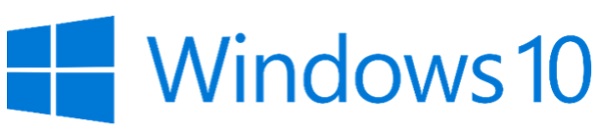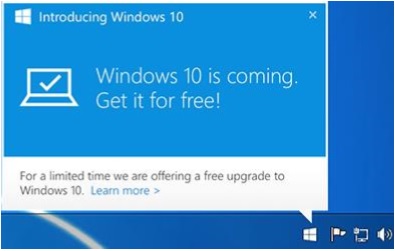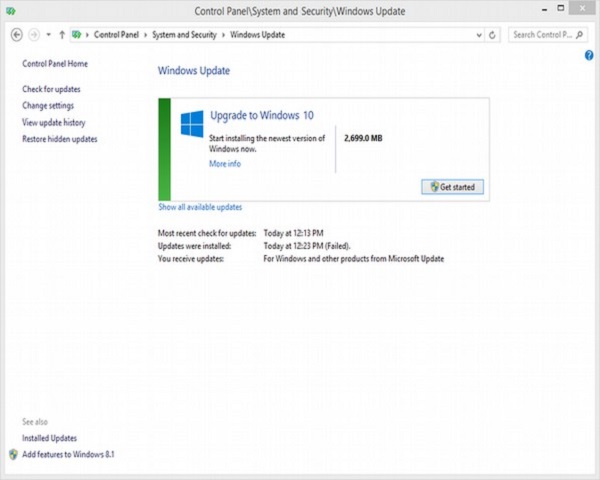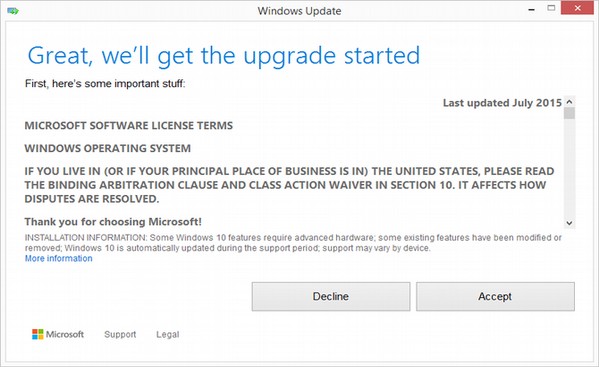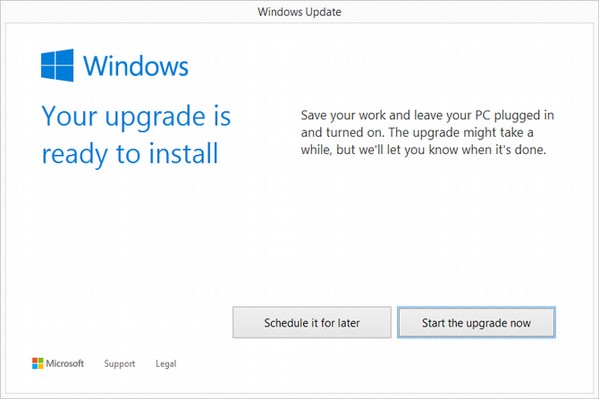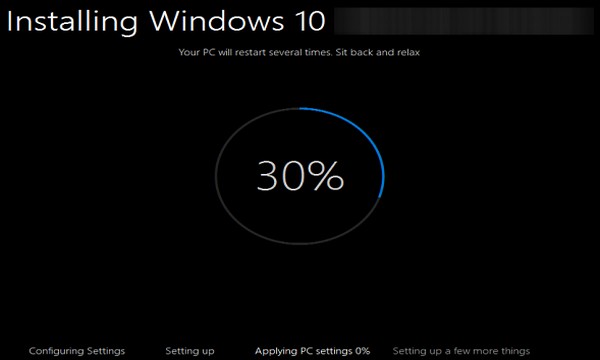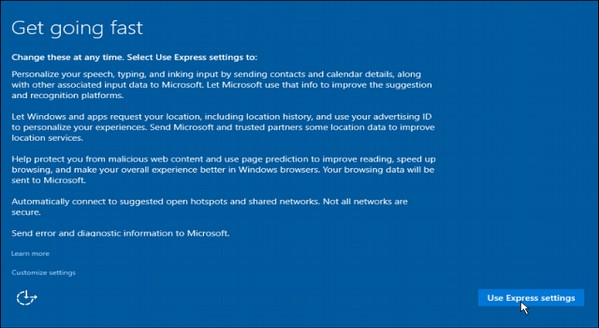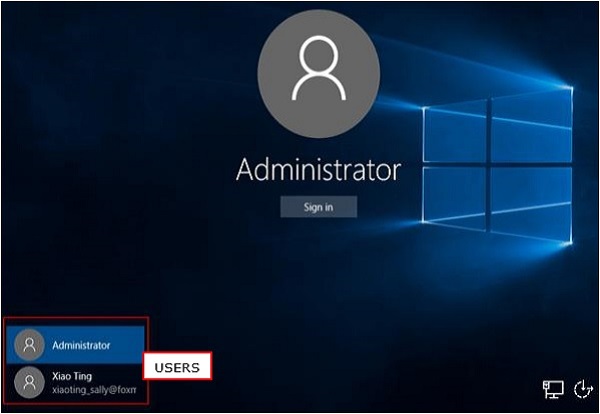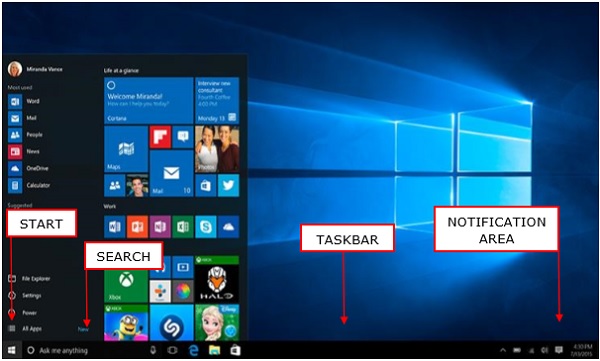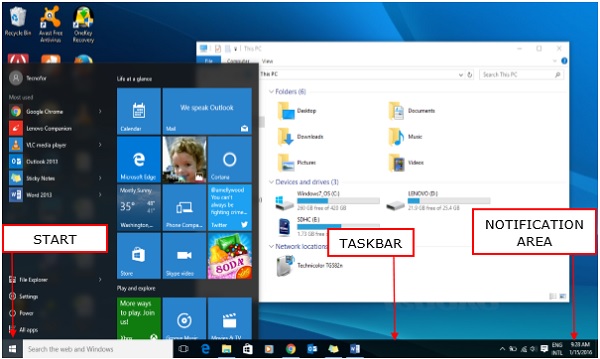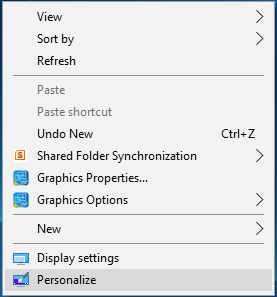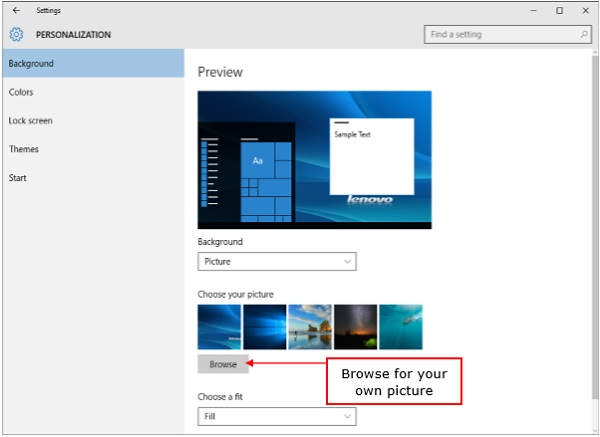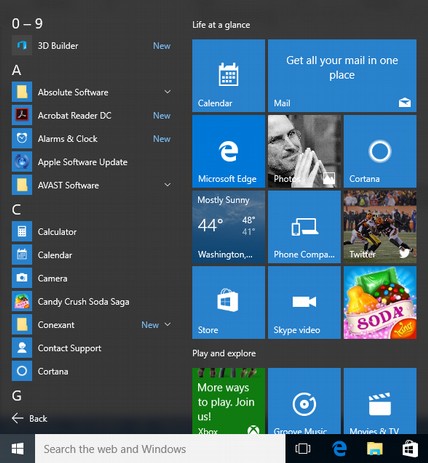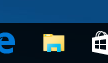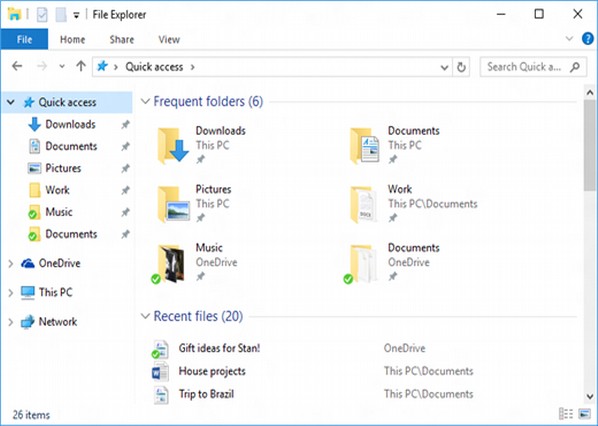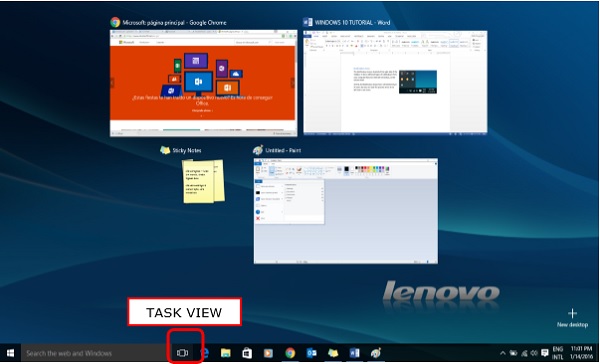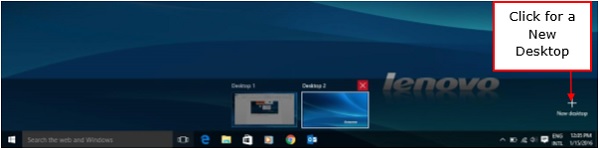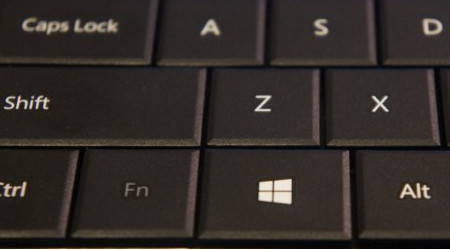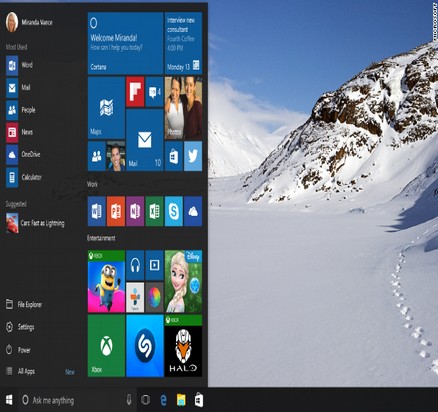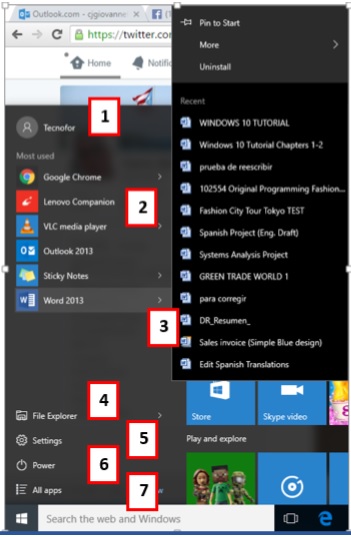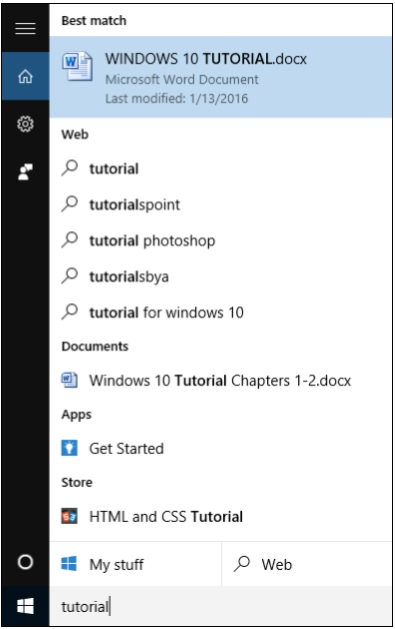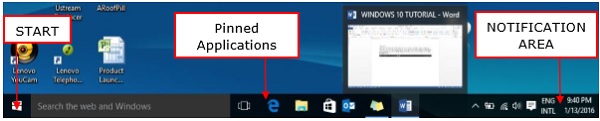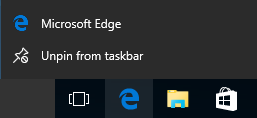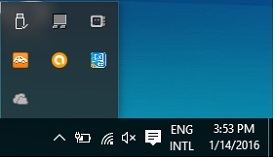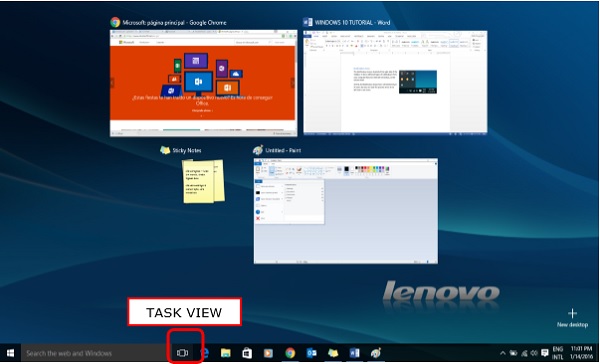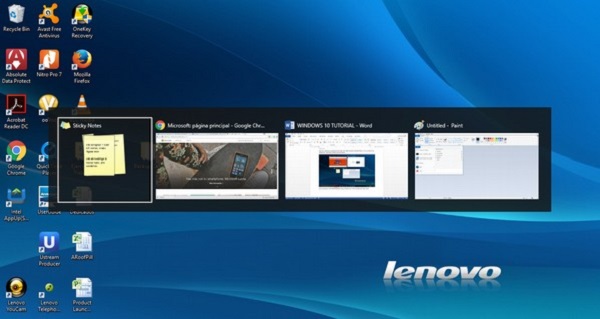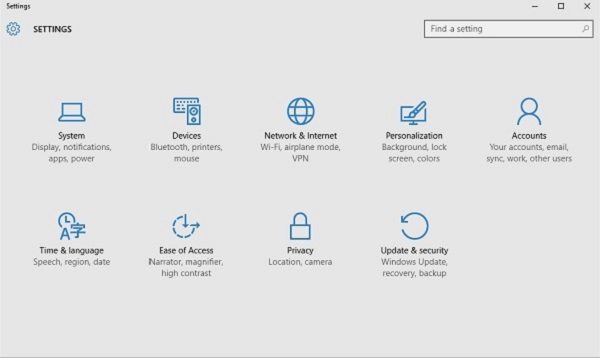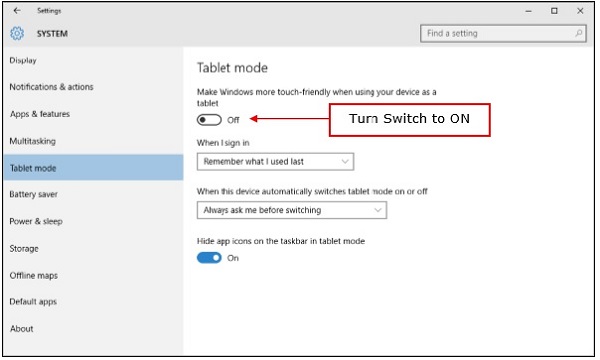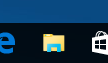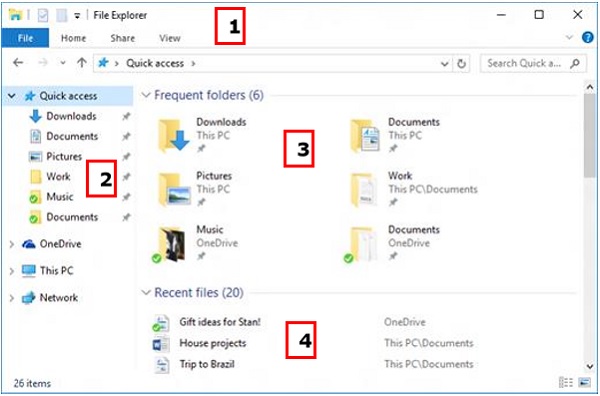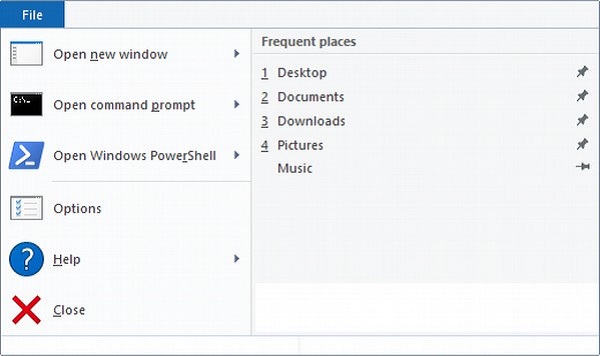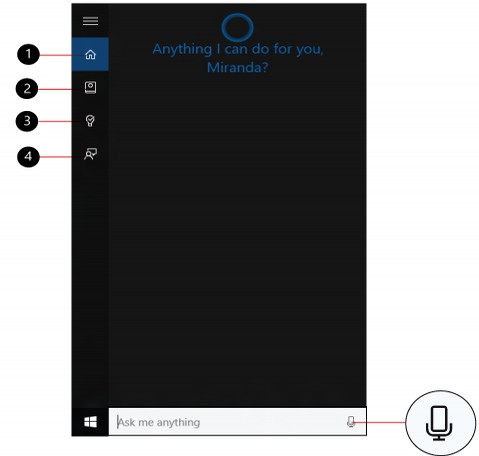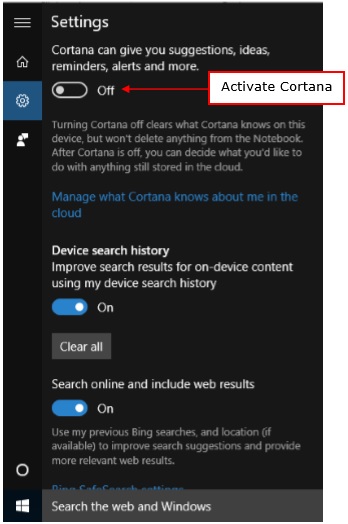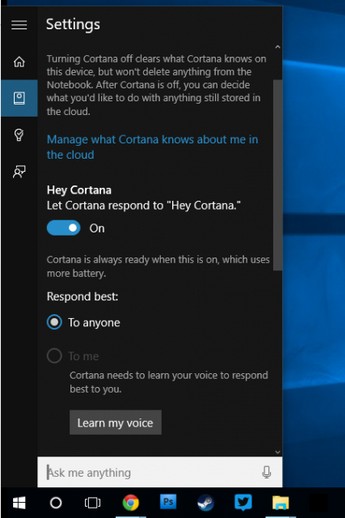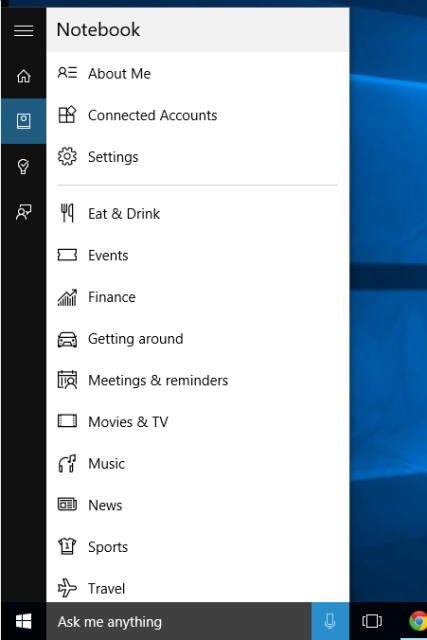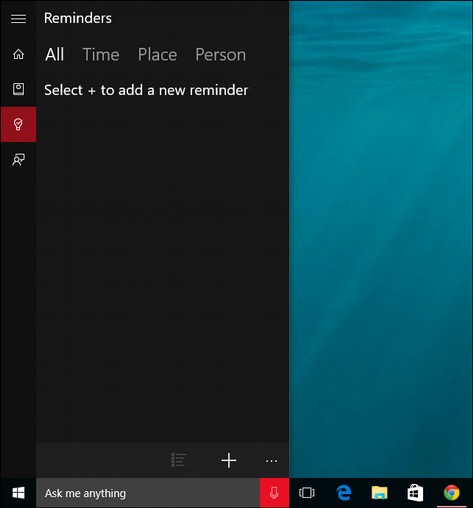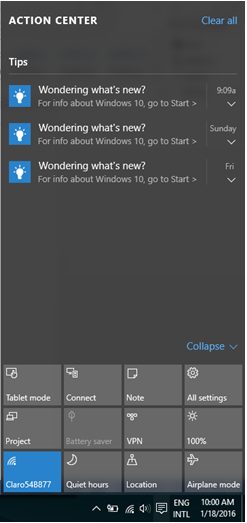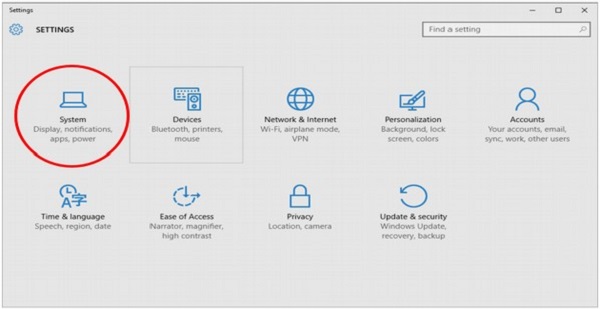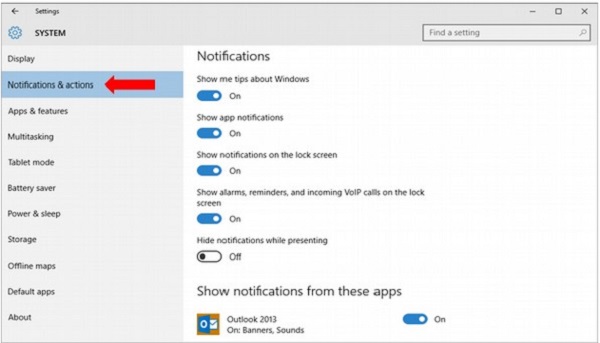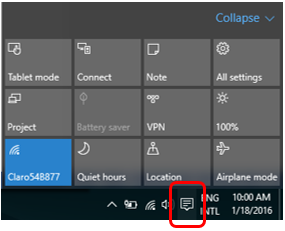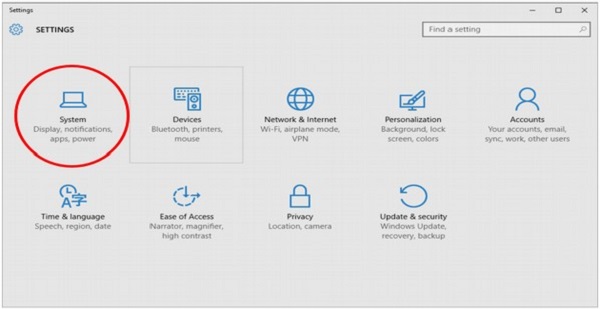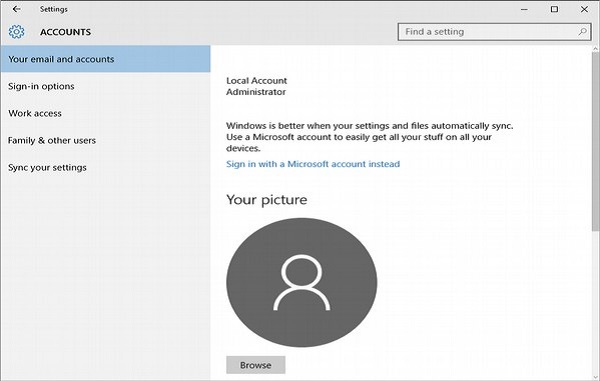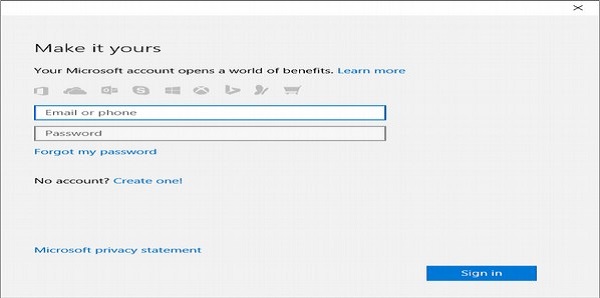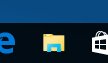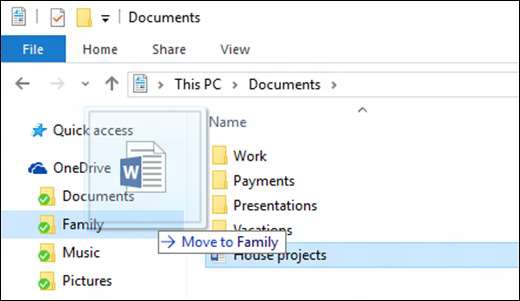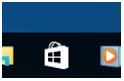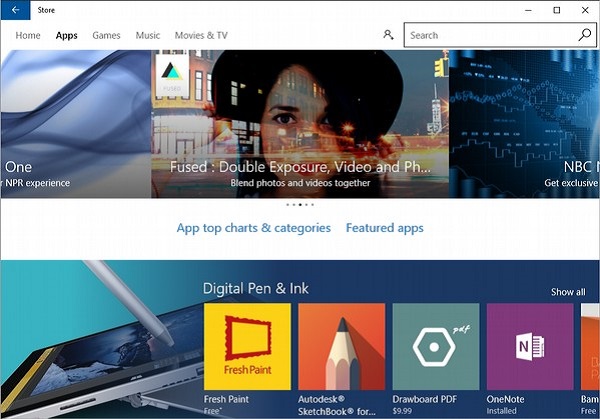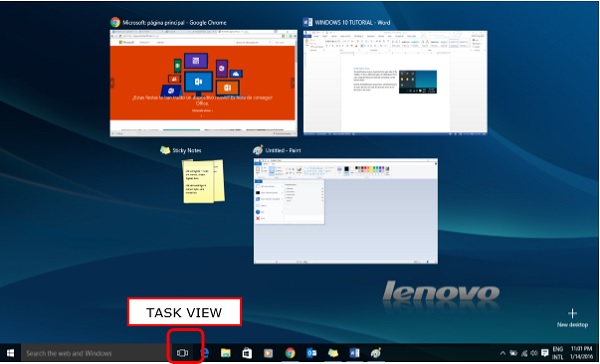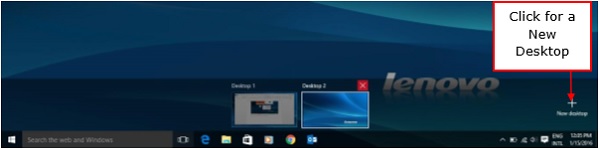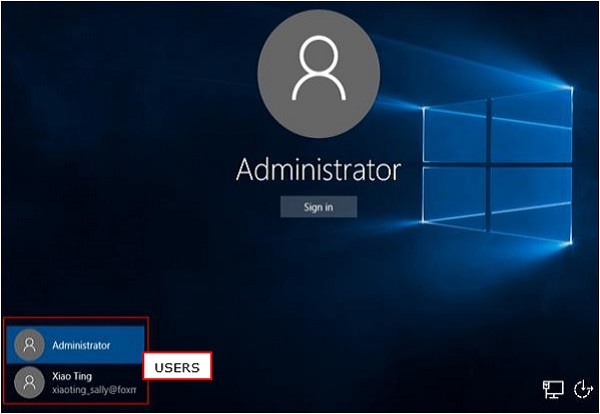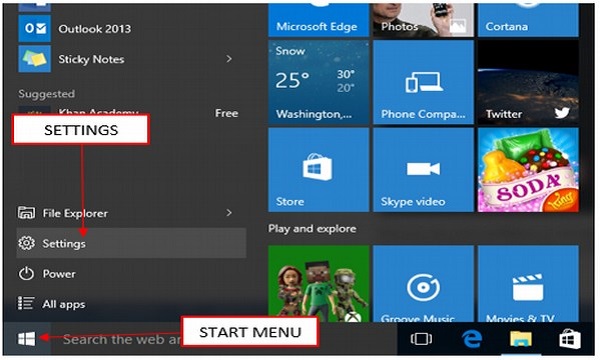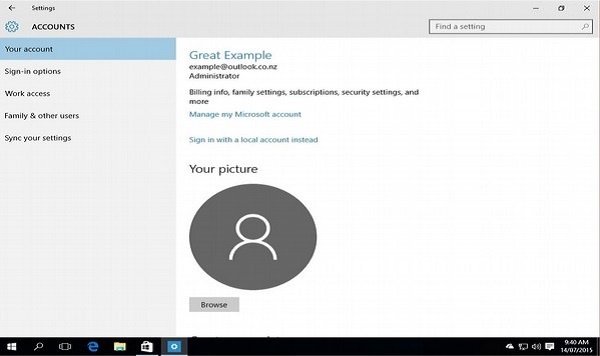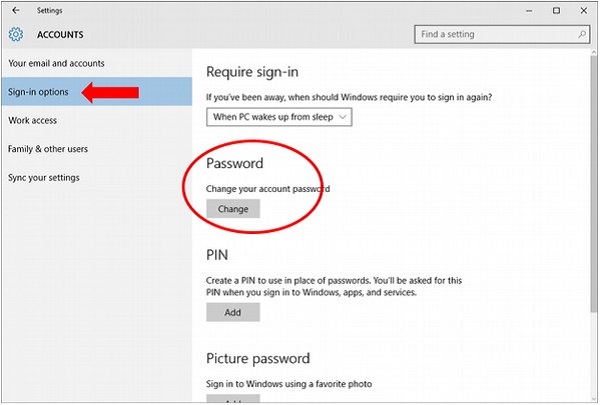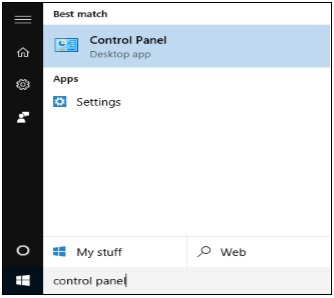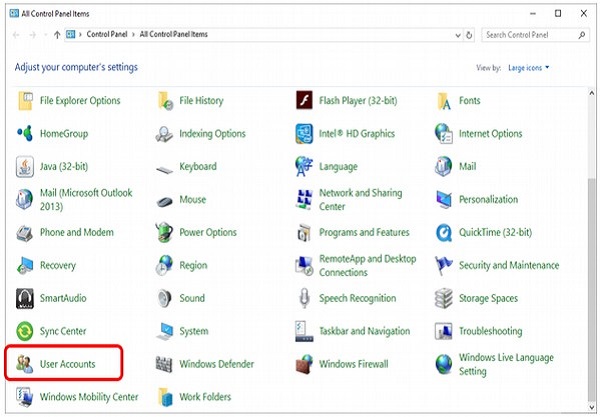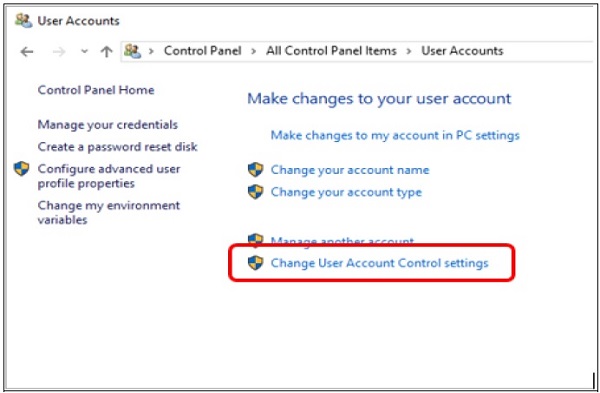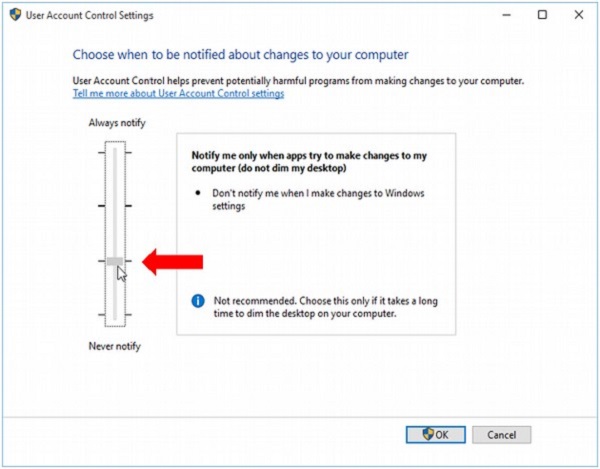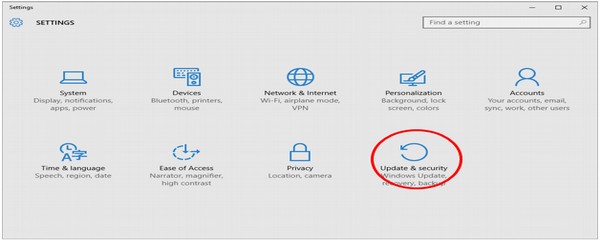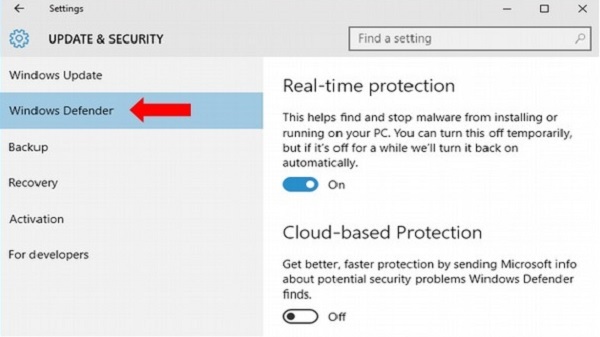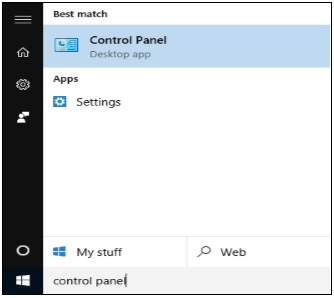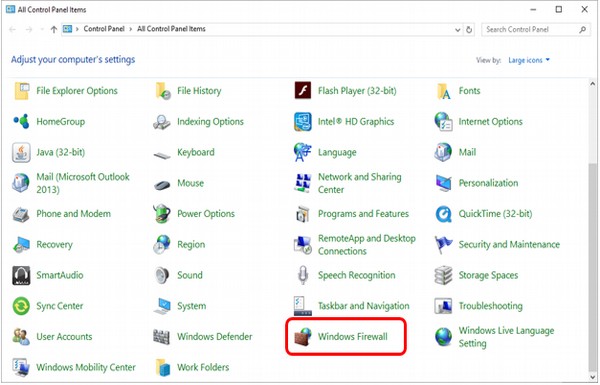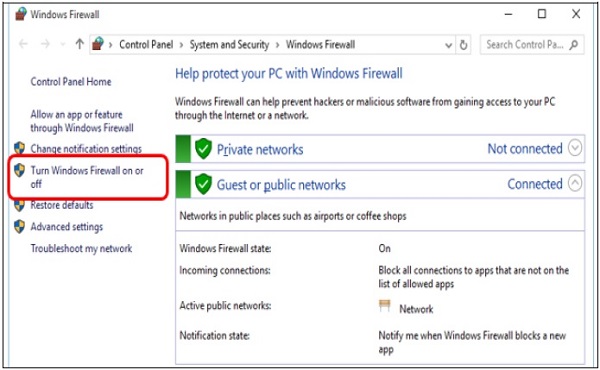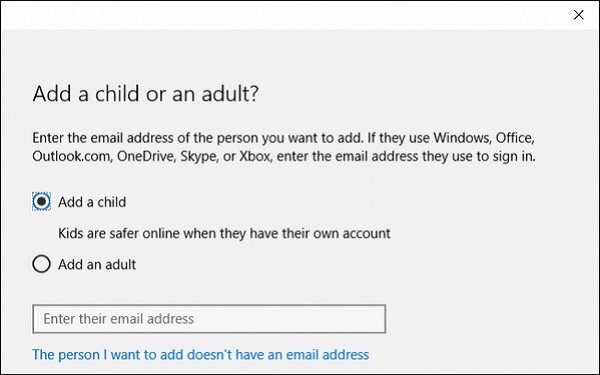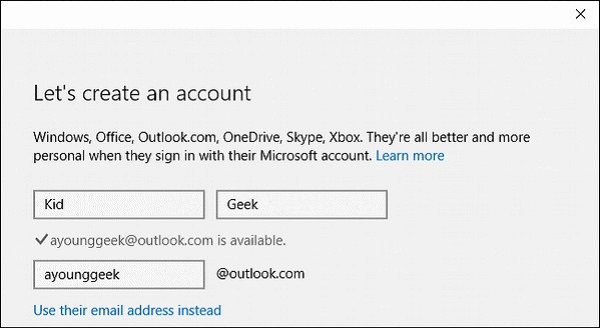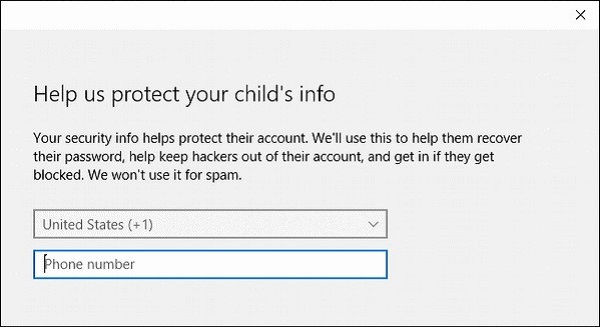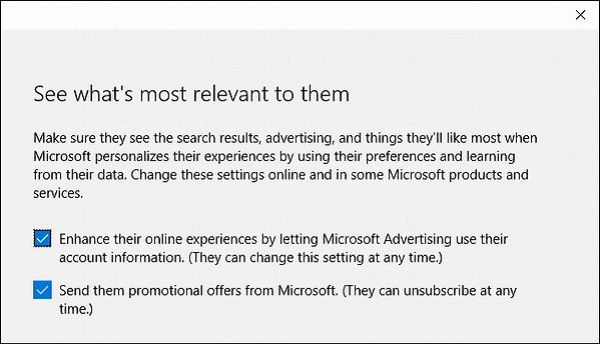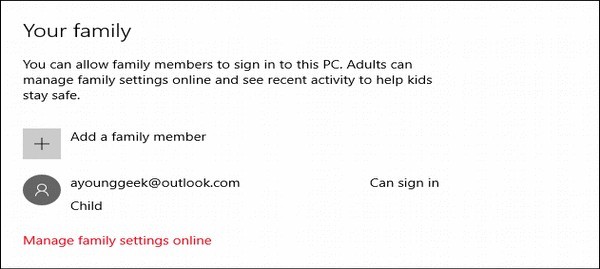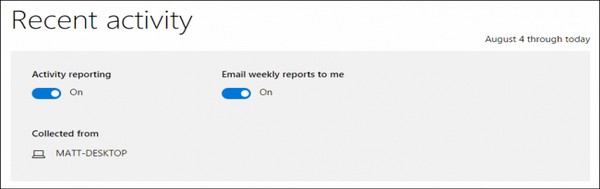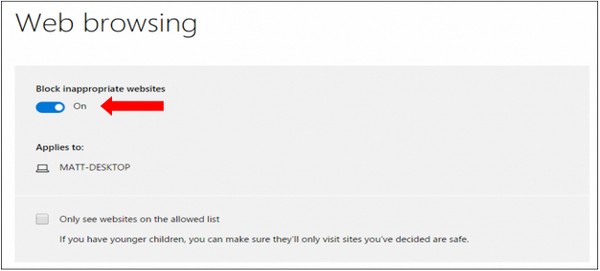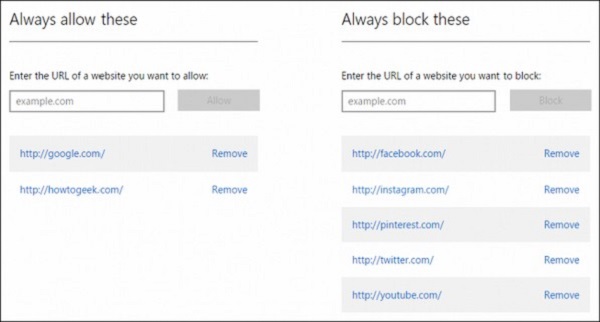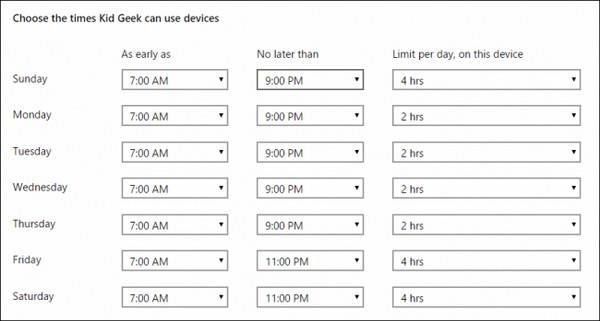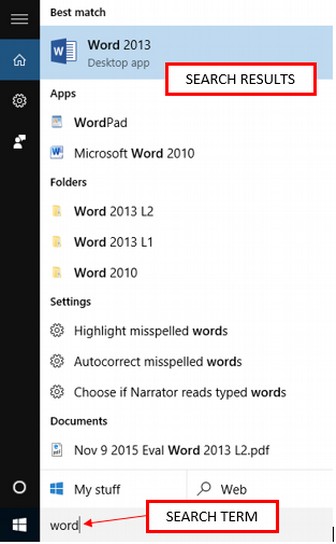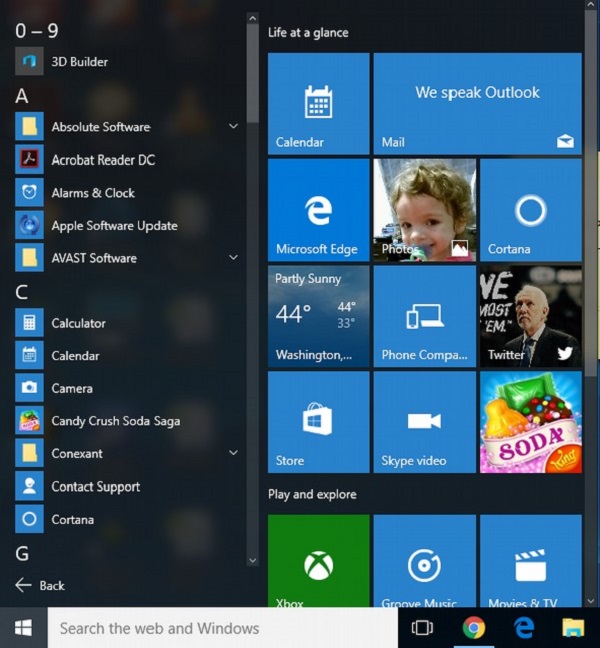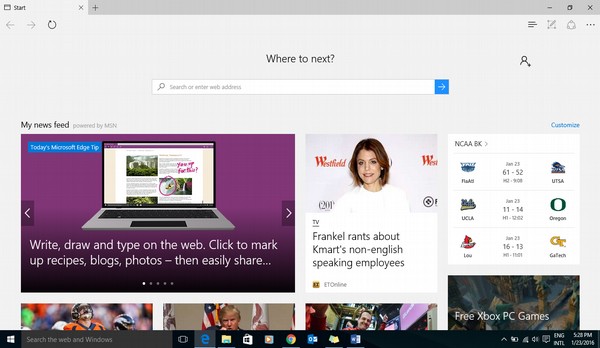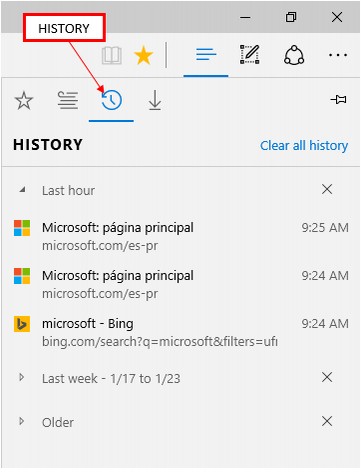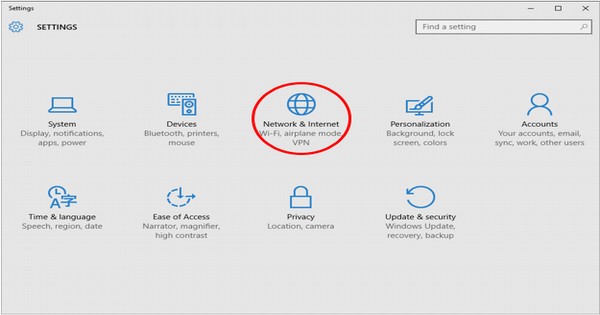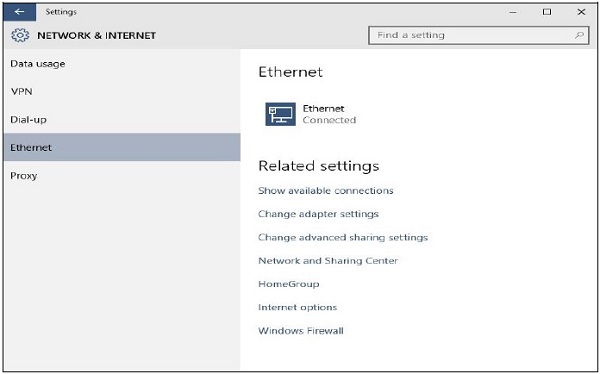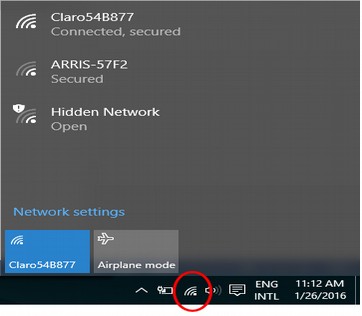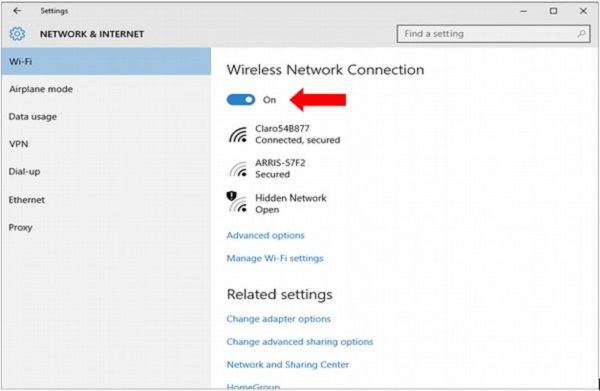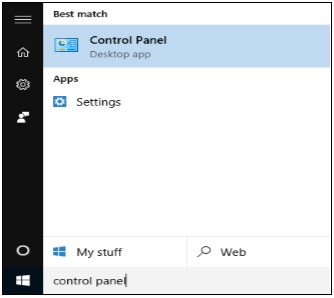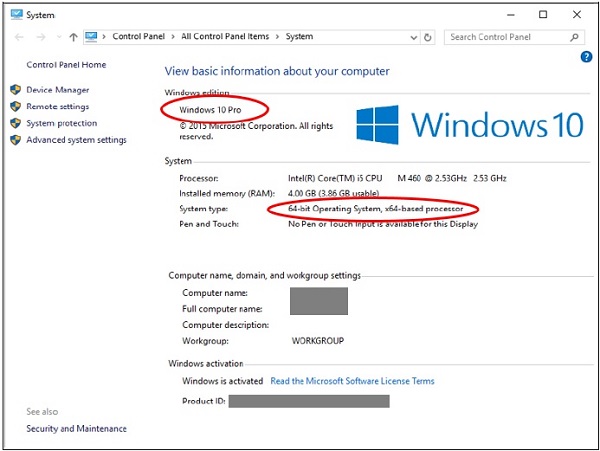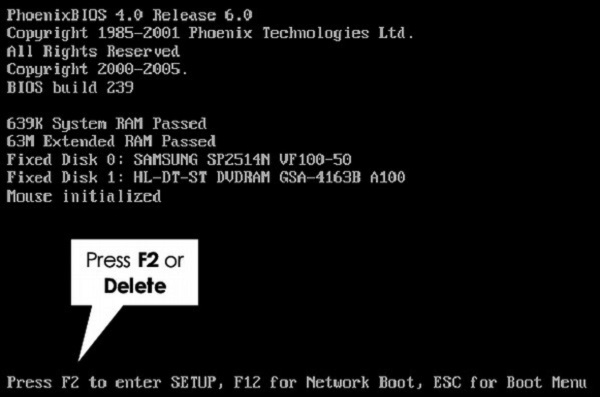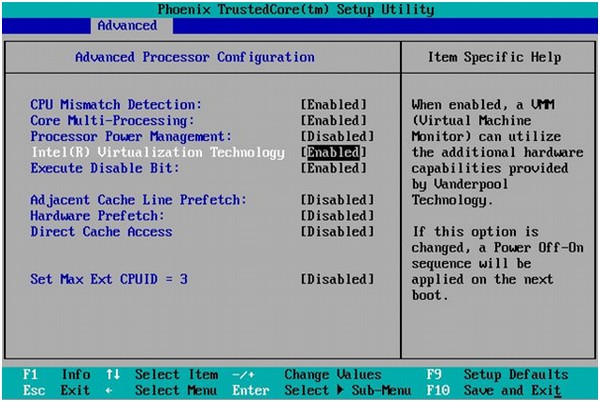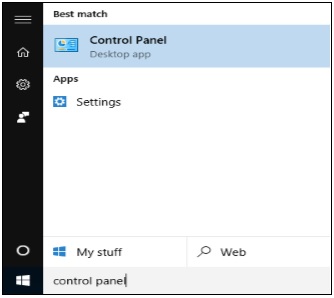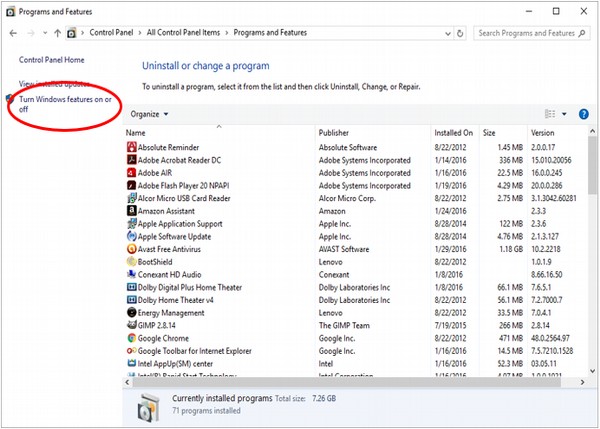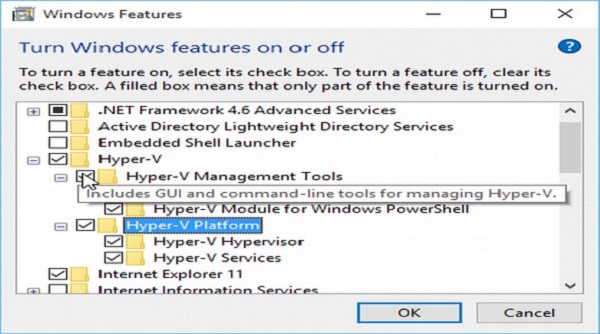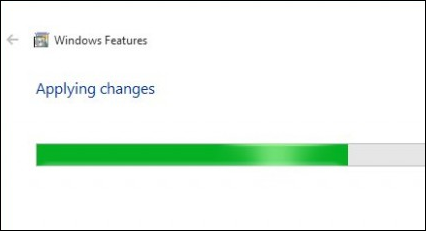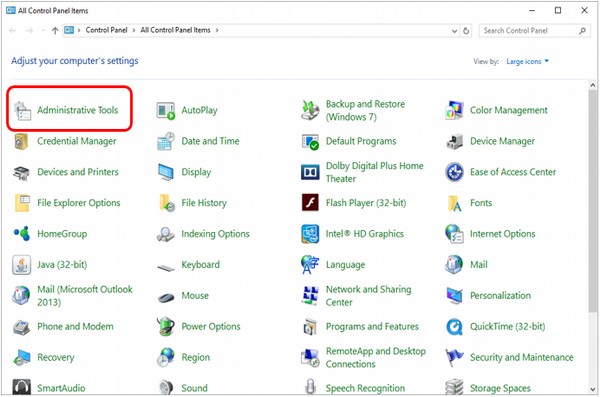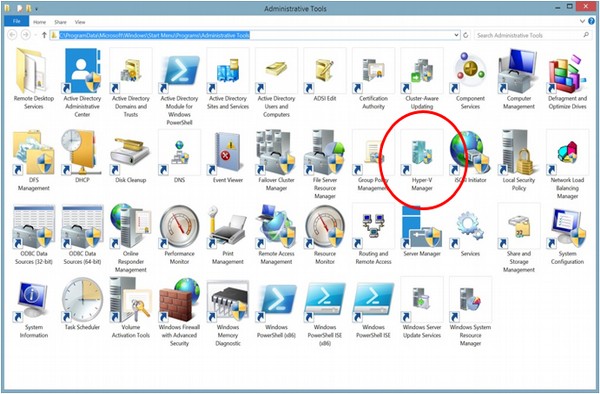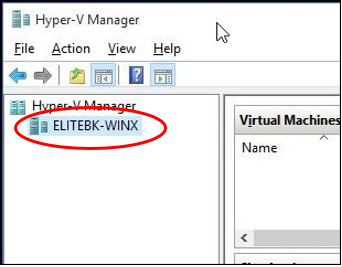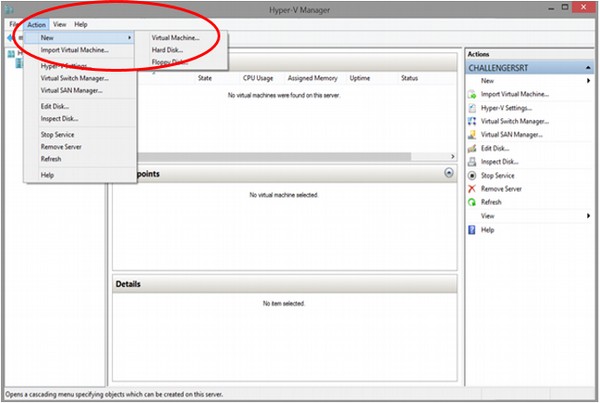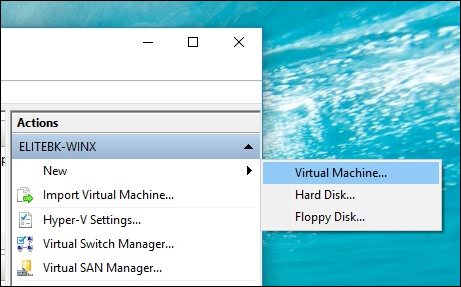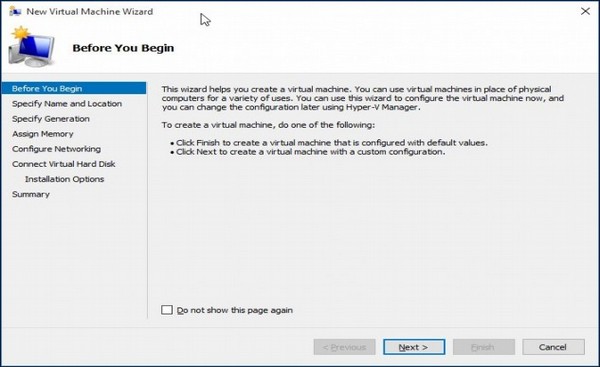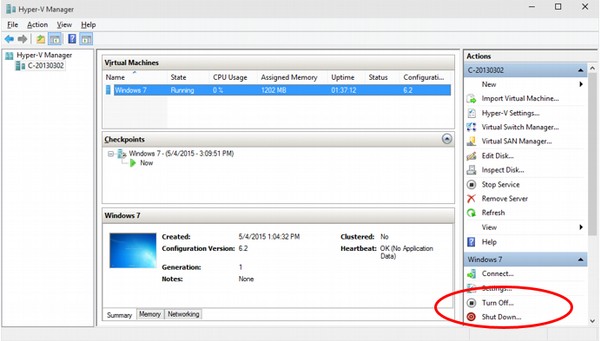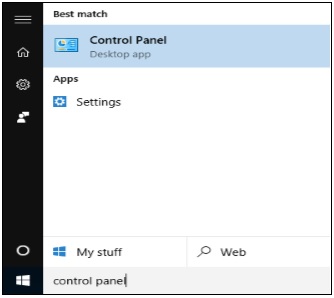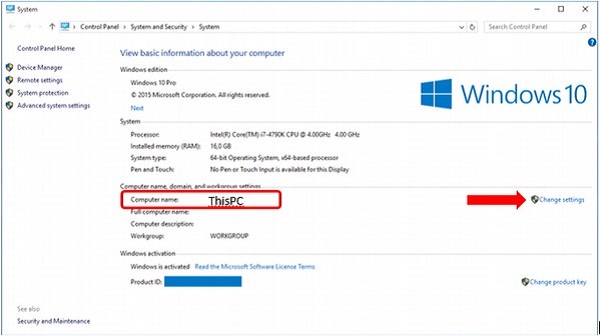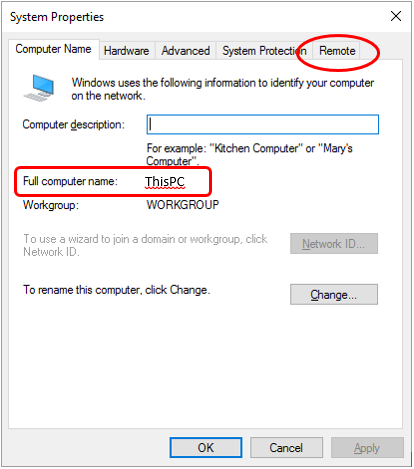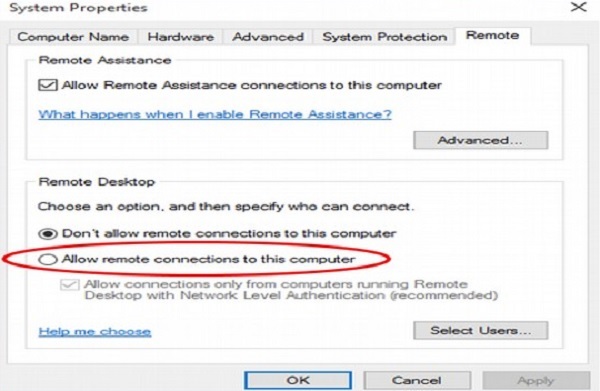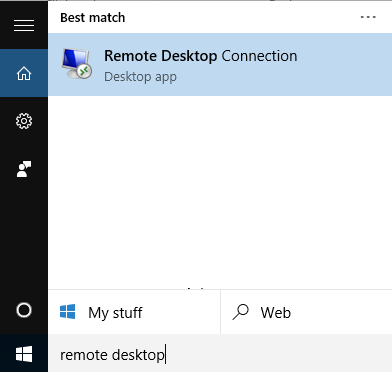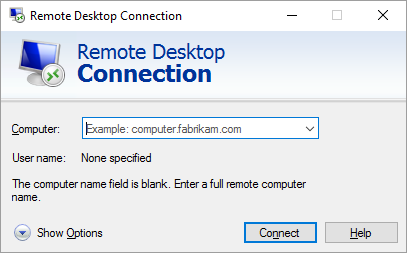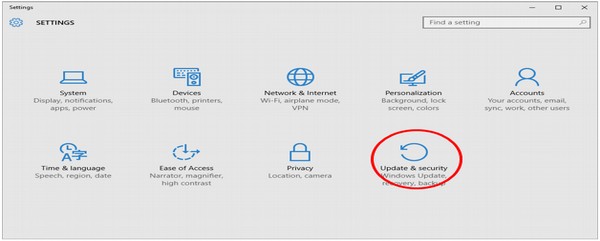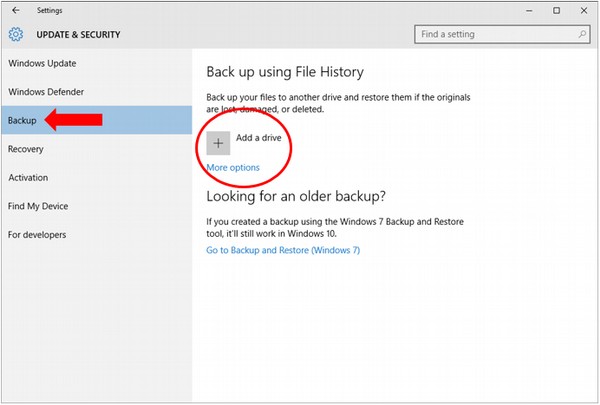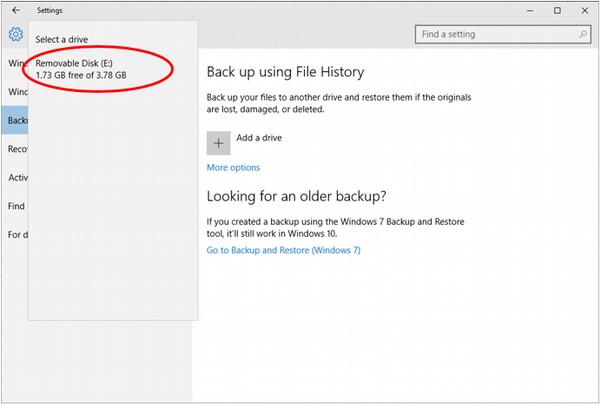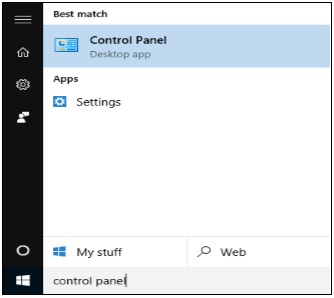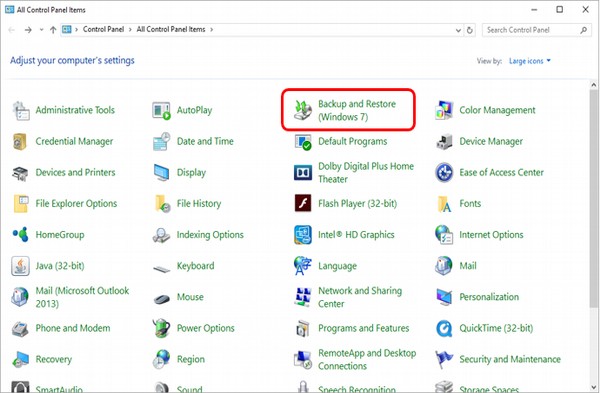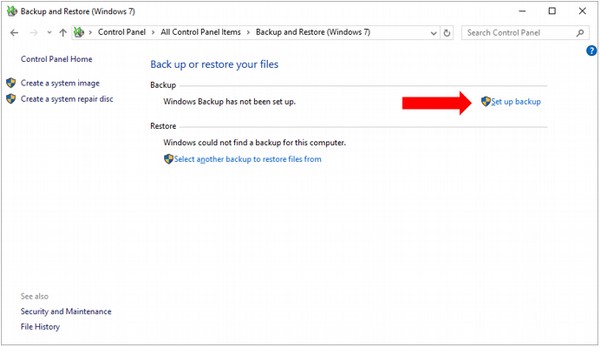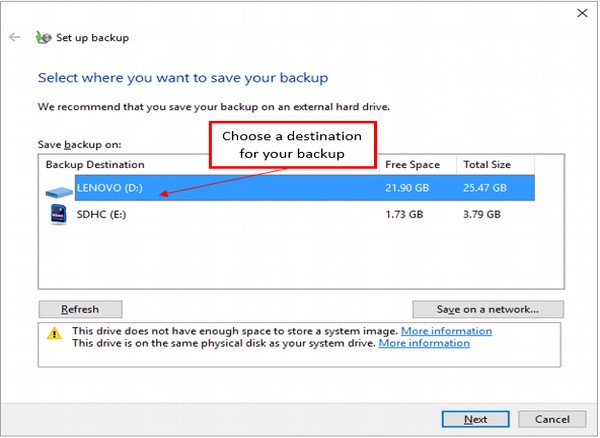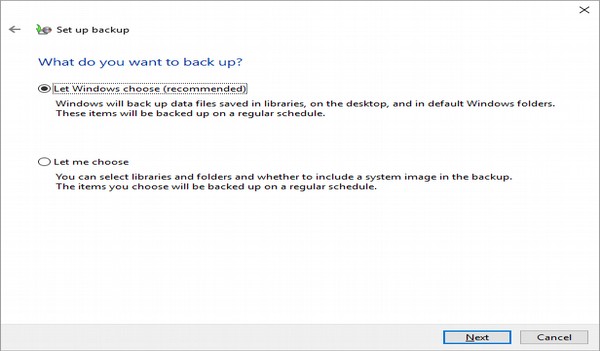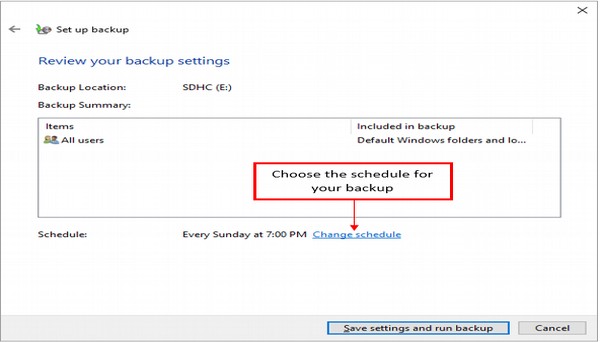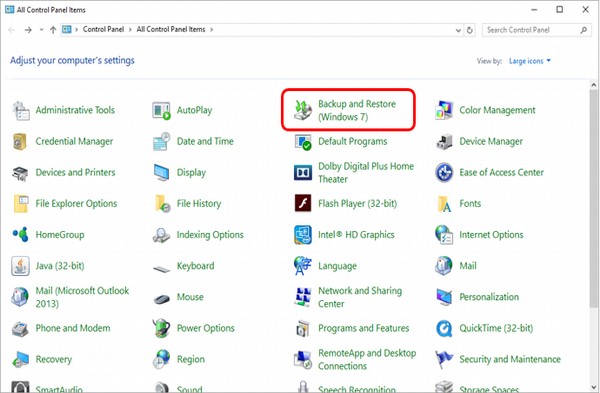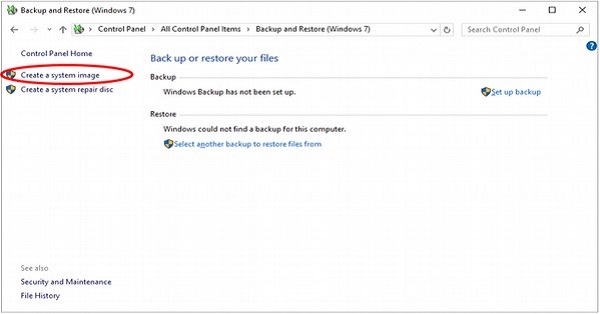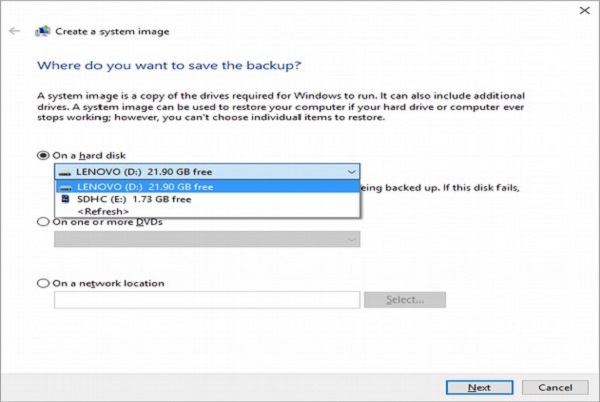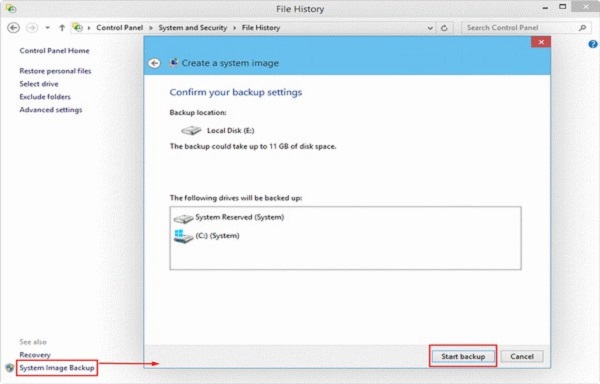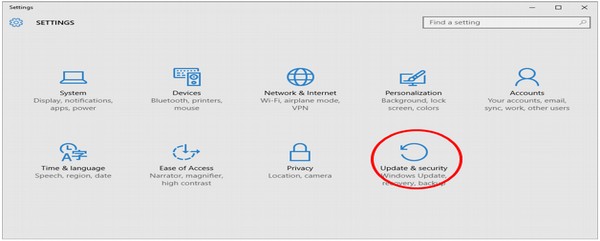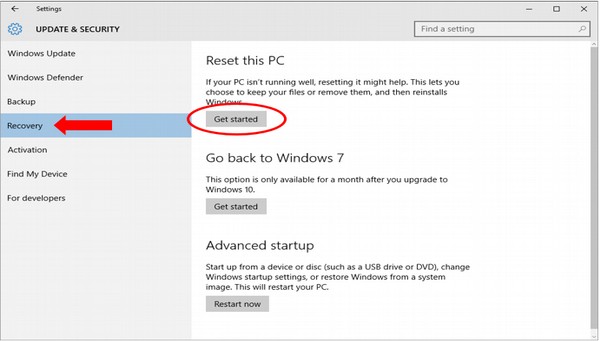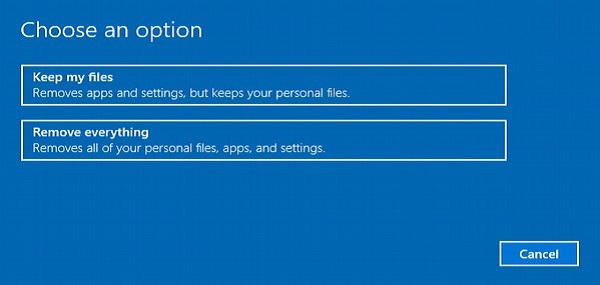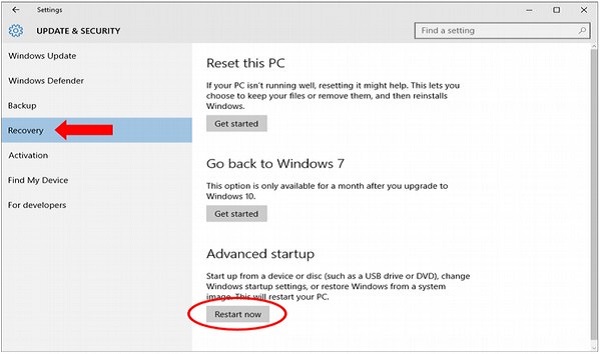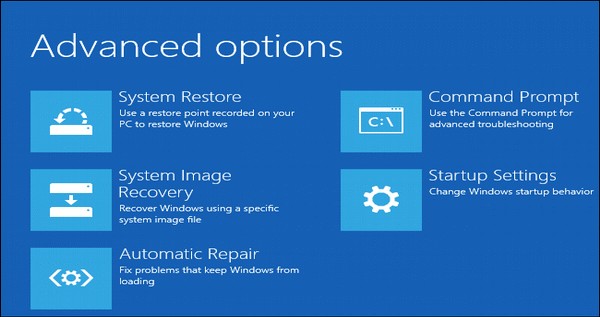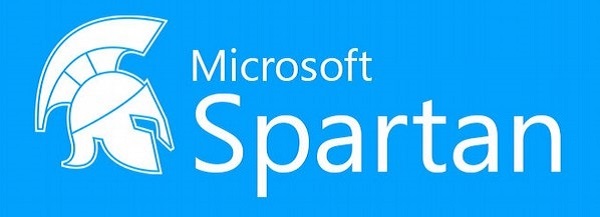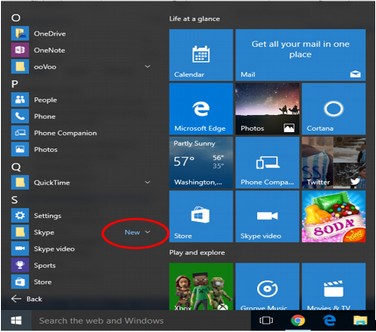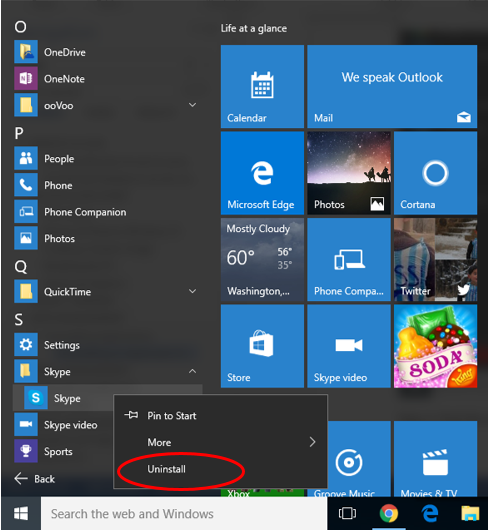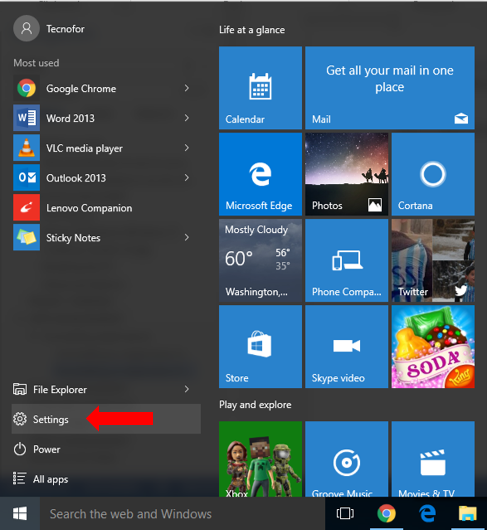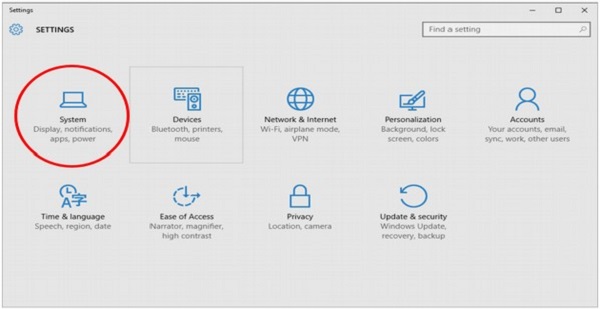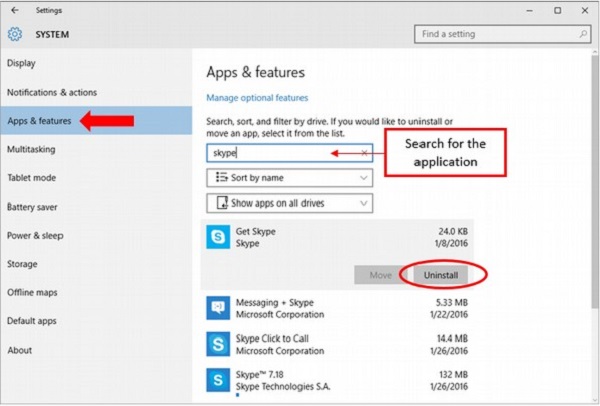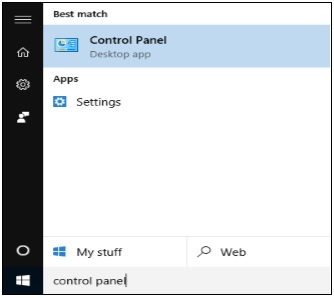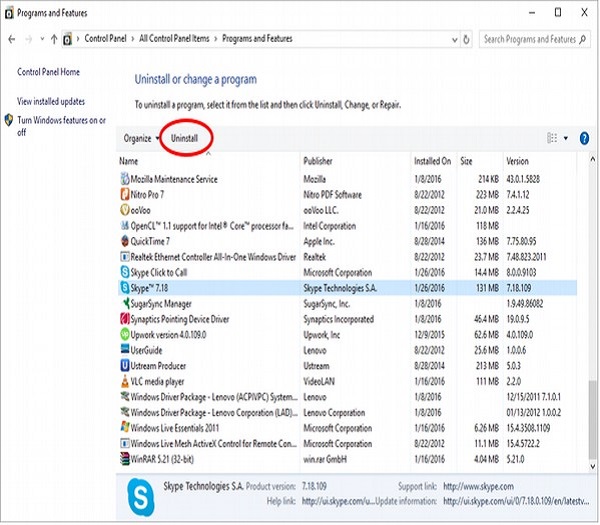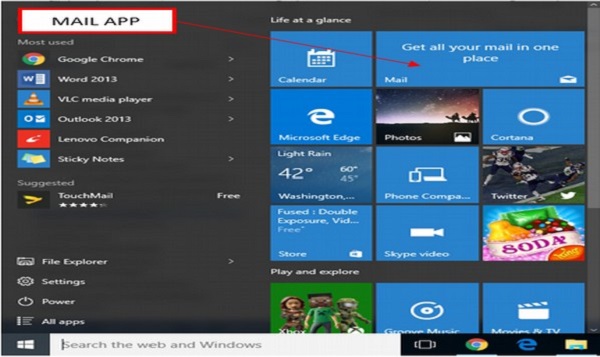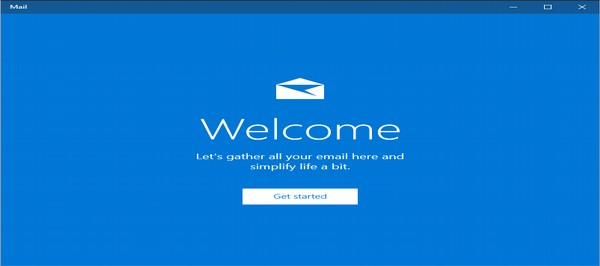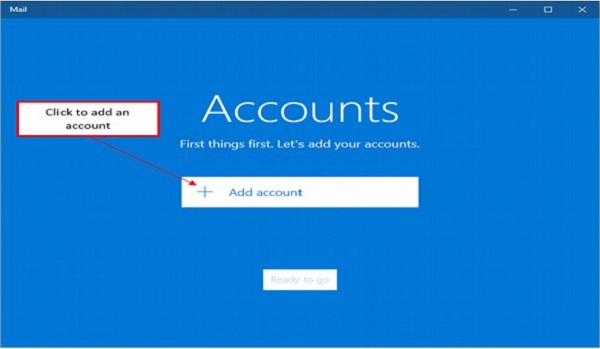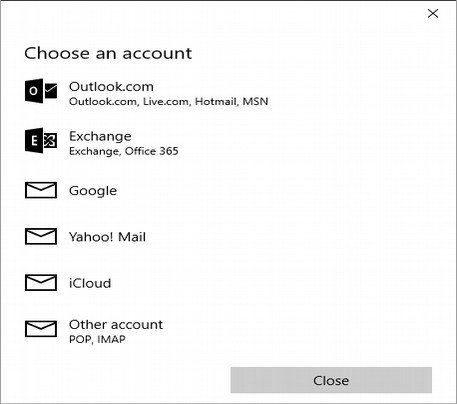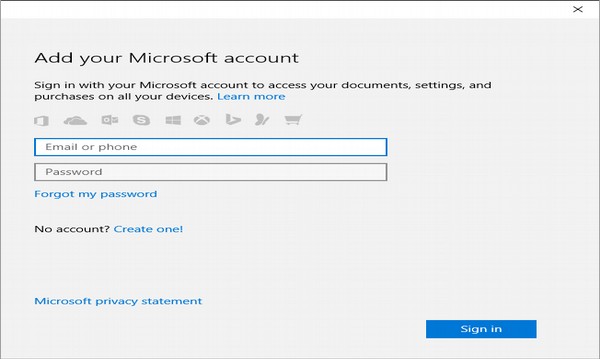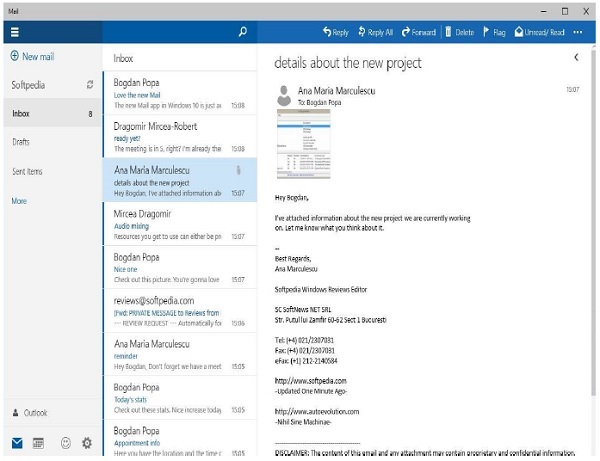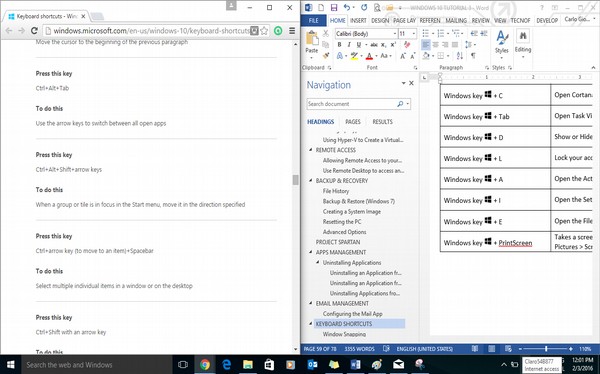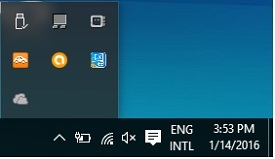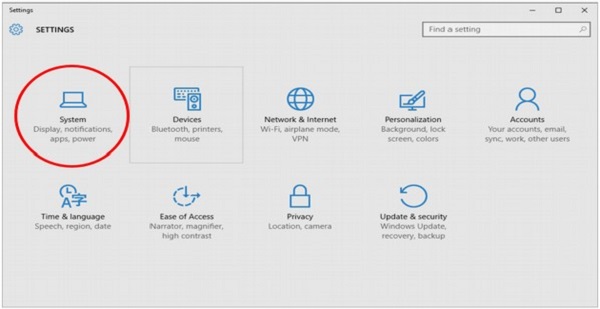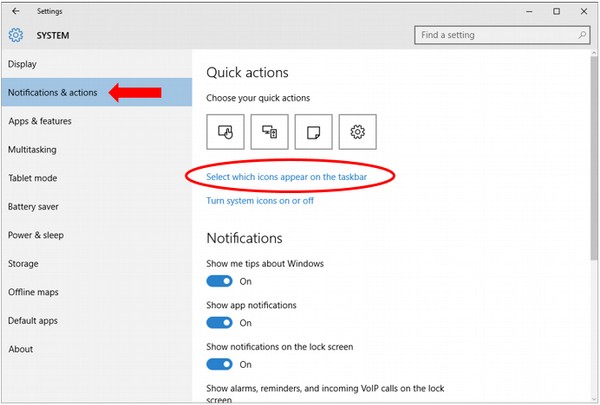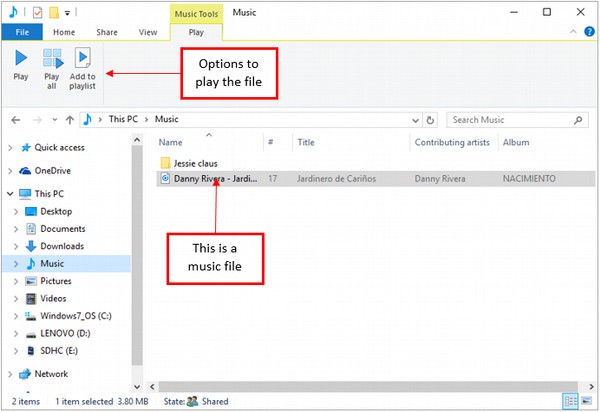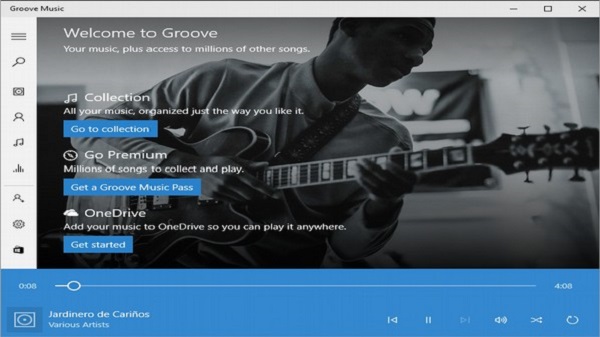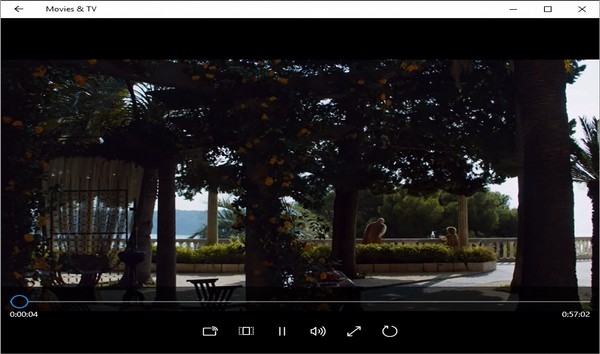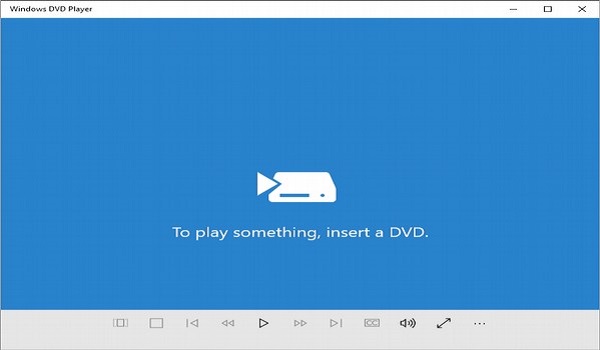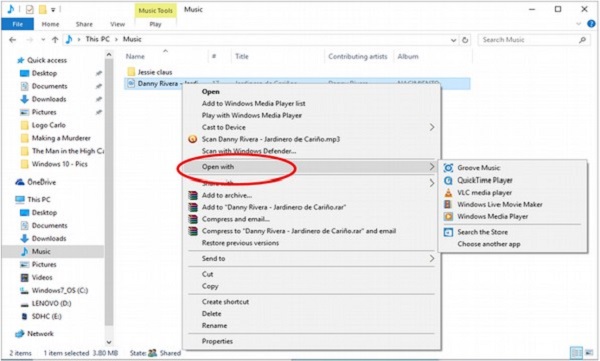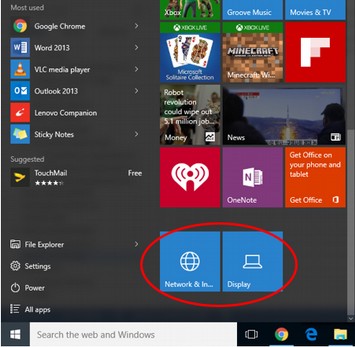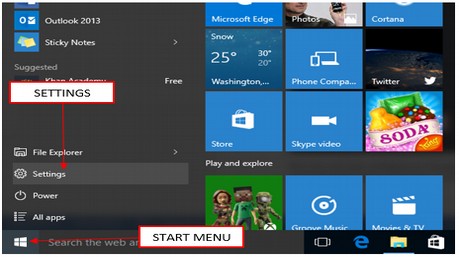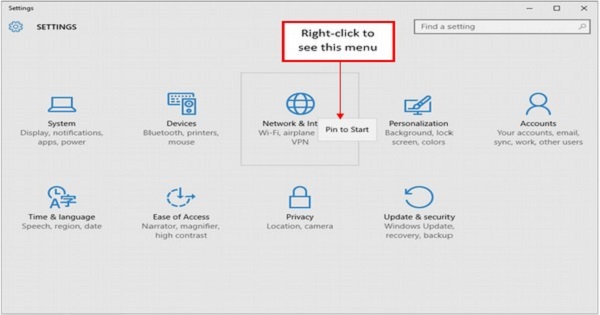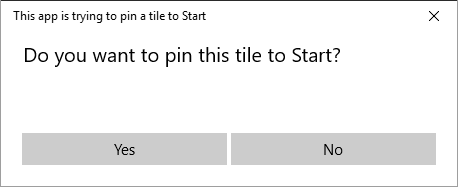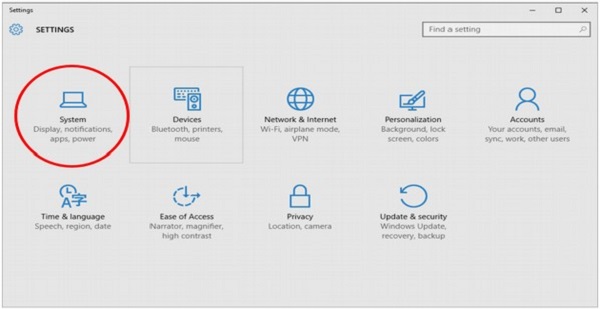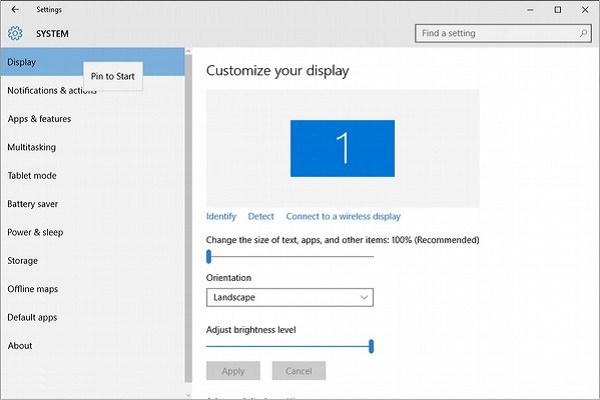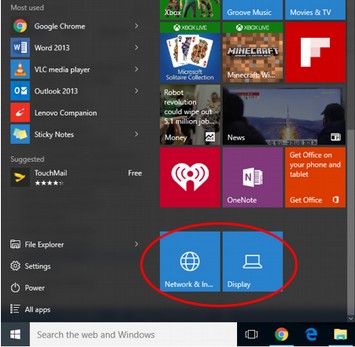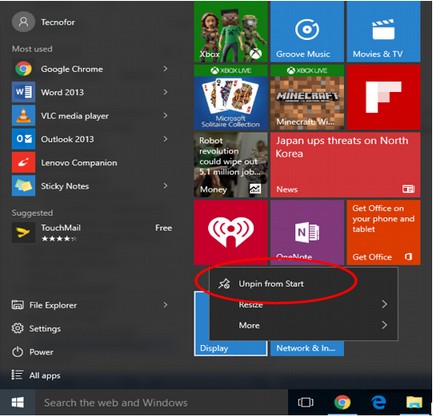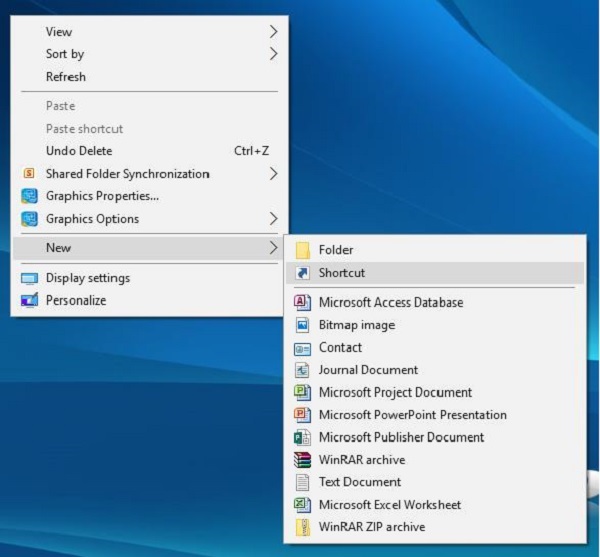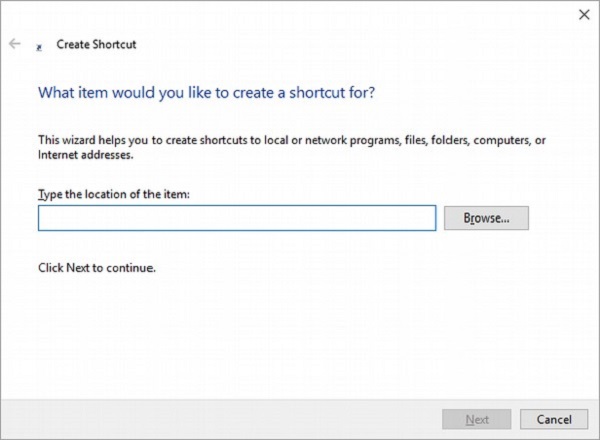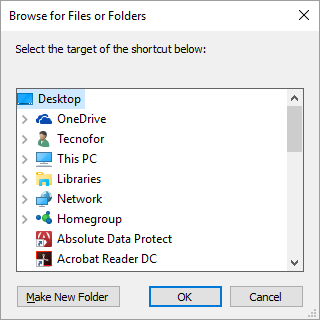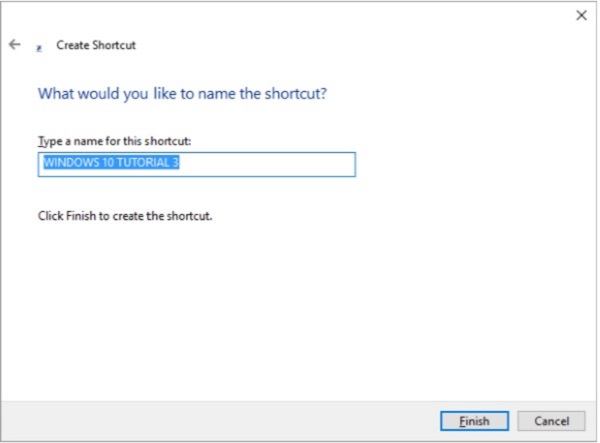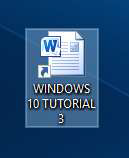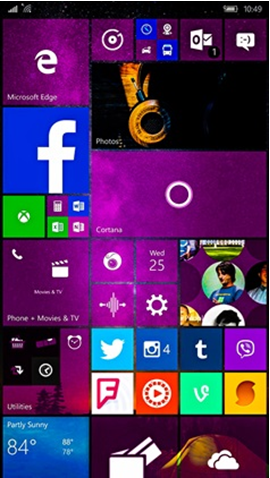Что содержит виндоус 10

Отдельного внимания заслуживает распространение операционной системы. Довольно большое количество пользователей не захочет переходить с полностью устраивающих их семерки и восьмерки. Как показывает статистика, именно они заняли значительную часть рынка. Разработчик предложил отличную возможность для пользователей данных ОС – выполнить обновление бесплатно в течение одного года с момента выпуска. Весьма интересным является тот факт, что Windows 10 будет последней версией, которая вышла в коробке. С этих пор выпуск будет осуществляться только в цифровом виде.
История создания
Следует сказать о том, почему Windows 10 не получила порядковый номер 9. Это больше связывается с маркетинговыми исследованиями. Несмотря на популярность восьмерки, Microsoft не считает её оптимальным программным продуктом. Новая версия ОС не должна была ассоциироваться с предшественниками. Другой важный момент заключается в относительно коротких сроках разработки. Это связывается с тем, что оптимальные решения во многих направления компания Microsoft уже создала ранее. Перед нею стояла задача аккумулировать все лучшее, что было ранее и добавить полезные функции.
Системные требования Windows 10
Следует учитывать тот факт, что данная ОС может использоваться для нескольких типов устройств – от моноблоков и заканчивая мобильными телефонами или игровой приставкой Xbox One. Если говорить об основной версии для компьютеров, то имеются следующие системные требования:
Для мобильных устройств системные требования несколько иные:
В целом, требования по сравнению с восьмой версией не изменились. Причина заключается в хорошей оптимизации и отсутствии принципиально новых особенностей в работе системы.
Обновление до Windows 10
Как уже было сказано ранее, маркетинговый ход компании позволяет выполнить обновление для пользователей. Оно доступно владельцам Windows 7, 8, а также 8.1. На протяжении года с момента выхода (до 29 июня 2016) обновление происходит бесплатно. Скорость скачивания зависит от конкретных условий, а сама процедура установки займет около часа. Необходимо использовать центр загрузки обновлений или непосредственно скачать ОС с официального сайта Microsoft.
Редакция Windows 10 зависит от того, какая система была ранее. Принцип установки является предельно простым. Редакция после обновления является аналогичной той, которая была на семерке или восьмерке. Если Вас это не устраивает, то придётся забыть о бесплатной акции и приобретать ОС.
Отличительные особенности Windows 10
С самого начала разработчики начали позиционировать систему, как возврат к основам семерки, но с многочисленными улучшениями. Учитывались преимущества восьмерки, а также запросы со стороны пользователей.
Примерно на протяжении полугода до выхода можно было принять участие в тестировании и рассказать о возможностях улучшения или доработок. Далее будут рассмотрены наиболее существенные особенности Windows 10, которые заслуживают к себе особого внимания.
Универсальность
Курс на создание единой ОС продолжается и здесь компания Майкрософт немало преуспела. Серьёзные жалобы после восьмёрки шли на то, что интерфейс Metro больше подходит для планшетов и мобильных устройств, но никак не компьютеров. Разработчики приложили усилия для исправления ситуации. Универсальность прекрасна видна с промо-материалов на рекламной картинке ниже.
Улучшенный пуск
Большая часть жалоб на восьмерку относилась именно к нерациональному устранению меню «Пуск». По сути, оно было вынесено на весь рабочий стол и стало малоудобным для продвинутых пользователей. В то же время, разработчики не хотели полностью копировать семёрку в этом плане. Решение нашлось в синтезе двух вариантов. Нововведение Windows 10 заключается в том, что меню «Пуск» поделено на две части. Левая является стандартным стилем семерки, а правая больше относится к восьмой версии. Это представлено на скриншоте.
Универсальный поиск
Осуществлять поиск стало ещё проще. Теперь для его выполнения выделена отдельная кнопка, что сильно упрощает поставленную задачу. Алгоритм поиска ещё больше оптимизирован, что позволяет существенно ускорить выдачу результатов, а также потребление ресурсов в процессе.
Возможность использования виртуальных рабочих столов
Некоторая критика программных продуктов Microsoft заключалась в том, что виртуальные рабочие столы не были реализованы в полной мере. Здесь операционная система сильно уступала большинству конкурентов. Подобная недоработка была исправлена. Имеется специальная кнопка в главном меню для вызова. Можно одновременно увидеть все рабочие столы, а также осуществлять управление ими.
Закреплена возможность выполнить быстрый вызов за счет сочетания клавиш Win+Tab. В целом, это нововведение Windows 10 можно назвать достаточно полезным.
Прикрепление окон
Ещё одной доработкой стало дальнейшее развитие функции Snap. Она позволяет «крепить» окна программ на рабочий экран. В восьмерке было возможно использовать только два приложения подобным образом. Теперь данное количество увеличено до четырех.
Менеджер файлов
Доступ к различным документам можно получить через менеджер файлов. Он предполагает возможность выполнить целый ряд настроек для обеспечения персонализации. Обеспечивается использование того стиля оформления, который подходит больше всего.
Улучшенная командная строка
Это улучшения является весьма значимым, но заинтересует только продвинутых пользователей. Версии операционной системы Windows меняли многие особенности работы, но командная строка всегда оставалась без изменений. Она обладала максимально упрощенным дизайном, в который не вносилось существенных корректировок со времен Windows 95. Для десятки внедрены особые возможности для работы с текстом. Сюда можно отнести выделение, вставку и копирование.
Просмотр задач
Ранее в Висте уже были реализованы приложения Flip3D и Flip. Они отличались качественной визуальной составляющей, но не были удобными. В последующих версиях подобная опция была убрана. В десятке проблема различения похожих окон убрана за счет их отрисовки с использованием более крупных элементов. Приложение Task View закрепляется непосредственно на панели задач. Это позволяет вызвать его всего одним нажатием мыши. Предусматривается тесная интеграция с функцией виртуальных рабочих столов, которая рассматривалась ранее.
Доработки проводника
Восьмерка внедрила довольно большое количество визуальных улучшений. Как показала практика, далеко не все из них стали удачными. Это было учтено в операционной системе Windows 10. Нововведения коснулись сразу нескольких составляющих проводника. Теперь добавлено две новые кнопки: «Добавить в избранное» (помещение интересующей папки в категорию избранного) и «Поделиться» (поделиться определённым файлом/файлами со своего устройства).
Другой визуальный момент – это наличие категории «Home». Здесь находится список тех мест, которые были посещены недавно.
Другие улучшения
Есть большое количество других нововведений Windows 10, которые следует перечислить:
Сбор данных
Такой момент, как сбор данных в Windows 10 заслуживает отдельного внимания. Предусматривается системная возможность передачи различных сведений с устройства пользователя в корпорацию Microsoft. Особенность заключается в том, что количество передаваемых данных гораздо больше, чем в любой другой предшествующей ОС. Наиболее спорным моментом является конфиденциальность. Microsoft оставляет за собой право передавать полученные сведения третьим лицам, например, разработчикам ПО. Никаких признаков незаконных действий со стороны компании не предусматривается законодательством, поскольку данный момент указывается в лицензионном соглашении.
Редакции Windows 10
Ещё одним важным моментом, который заслуживает отдельного рассмотрения, являются редакции операционной системы. Здесь имеется 8 основных вариантов:
Критика и недостатки Windows 10
Как и у всякого крупного программного продукта, после выхода появилось большое количество критики самого разного плана. Следует рассмотреть основные моменты, вызвавшие недовольство со стороны пользователей. В первую очередь, многим не понравилась система сбора данных. Ранее уже говорилось о том, насколько большое количество сведений о пользователе она отправляет Microsoft. Сюда можно отнести местоположение, контакты и частоту разговоров с ними, данные электронной почты и другое.
Имелись и другие претензии не столь существенного плана. Они касались сложностей установки или проблем в ходе работы с некоторыми приложениями. На данный момент, «патчи» оперативно исправляют это.
Некоторая критика относится к тому, что принципиально нового подхода Windows 10 не предложила. Она использует разработки седьмой и восьмой версии. Это, действительно, так, но не стоит винить Microsoft. Семерка стала хитом и как показал опыт восьмой версии, отклонения от её стандартов способны обеспечить снижение интереса пользователей. Таким образом, происходит улучшение тех моментов, которые признаны лучшими и отказ от спорных вариантов.
Итоги
Операционная система Windows 10 собрала в себе лучшее от седьмой и восьмой серии. Имеются большие возможности в плане индивидуальных настроек и красивая визуальная составляющая. Сразу после выхода ОС можно было назвать «сырой», но сейчас это уже исправлено. Все говорит в пользу того, что на протяжении следующих лет она войдет в число наиболее популярных.
Windows 10 — Краткое руководство
Windows 10 является самой последней версией операционной системы от Microsoft. Официально он был выпущен в 2015 году и изначально предлагался бесплатно законным пользователям Windows 7 и Windows 8.1. Эта новая версия сочетает в себе функции этих двух предыдущих выпусков, чтобы лучше подходить пользователям как для настольных компьютеров / ноутбуков, так и для мобильных устройств.
Наиболее заметным изменением в Windows 10 является то, что Microsoft заменила плитки экрана «Пуск» в Windows 8 и вернула меню «Пуск». Они также убрали вертикальные панели инструментов (или «обереги»), которые появились с боков экрана. Эти изменения облегчают использование этой версии Windows для пользователей как настольных компьютеров / ноутбуков, так и мобильных устройств.
Windows 10 — Установка
Существует два подхода к установке Windows 10 на компьютер: обновление или чистая установка.
Как правило, при обновлении операционной системы все ваши документы и приложения остаются без изменений, тогда как при чистой установке вы начинаете снова с нуля. Но сначала нужно проверить одну важную вещь: есть ли на вашем компьютере необходимое оборудование для поддержки Windows 10.
Системные Требования
Хотя большинство компьютеров в настоящее время, вероятно, предъявляют необходимые требования для Windows 10. Их, безусловно, будет полезно знать на случай, если вы захотите выполнить обновление со старой системы.
Основными требованиями являются —
Важно отметить, что сам процесс установки проверит аппаратное обеспечение вашего компьютера и сообщит вам, подходит ли он для обновления Windows 10 или нет. Если нет, то вам нужно будет обновить ваше оборудование.
Обновить
Если ваш компьютер соответствует требованиям для обновления до Windows 10, вы можете выполнить следующие шаги для выполнения обновления:
Шаг 1 — Найдите уведомление Windows 10 в правом нижнем углу экрана. Это предложение на один год, которое Microsoft распространяется на действительных пользователей Windows 7 и Windows 8.1.
Шаг 2 — Нажав на уведомление, он запустит процесс загрузки и установки Windows 10 в вашей системе.
Загрузка, необходимая для обновления, достаточно велика, поэтому убедитесь, что у вас стабильное подключение к Интернету и постоянное питание компьютера, чтобы избежать сбоев во время процесса.
Шаг 3. После завершения загрузки вам будет предложено принять условия лицензии Microsoft.
Шаг 4 — После того, как вы согласитесь с условиями, вам будет предложено установить обновление в этот момент или запланировать его на более поздний срок.
Поскольку процесс обновления может занять около 2 часов, полезно запланировать его на время, которое будет более подходящим для вас.
Шаг 5 — После запуска обновления система выполнит ряд задач, во время которых вы увидите следующий экран.
За это время ваш компьютер перезагрузится пару раз, так что не беспокойтесь. Сам процесс проведет вас через шаги для завершения обновления.
Шаг 7. После завершения обновления вы увидите экран приветствия Windows.
Чистая установка
Если на вашем компьютере установлена более старая операционная система, такая как Windows XP или Vista, вы не сможете выполнить обновление бесплатно. В этих случаях вам нужно будет купить коробочную копию Windows 10, чтобы иметь действующую лицензию для установки. Начальная цена Windows 10 составит 119 долларов.
Но учтите, что на старых компьютерах с установленной XP или Vista могут быть устаревшие аппаратные компоненты, которые могут не подходить для Windows 10. В этом случае обязательно просмотрите системные требования, перечисленные в начале этой главы, чтобы убедиться, что компьютер подходит для обновления до Windows 10.
Если вы выбираете этот тип установки, просто вставьте диск в компьютер и включите его. Большинство компьютеров попросят вас нажать определенную клавишу для загрузки с CD / DVD, но большинство систем используют клавишу F12. Получив доступ к диску, вы просто должны выполнить шаги, которые очень похожи на те, которые были описаны в обновлении.
Windows 10 — Начало работы
После установки или обновления Windows вы получите экран приветствия с указанием времени и даты. Просто нажмите в любом месте, чтобы перейти к экрану учетных записей пользователей.
Этот экран позволяет вам выбрать пользователя, в которого вы хотите войти, из нижнего левого угла. После выбора правильного пользователя и ввода пароля, если необходимо, вы увидите рабочий стол Windows.
Рабочий стол Windows — это просто главный экран операционной системы. Здесь у вас есть доступ к множеству инструментов, таких как меню «Пуск», панель задач и другие значки. Windows 10 также вводит окно поиска на панели задач, которое облегчает просмотр как вашего компьютера, так и Интернета.
Windows 10 — Основы графического интерфейса
Когда вы перейдете на экран рабочего стола Windows, вот несколько основных функций, которые вы увидите.
Одна из самых важных частей вашего рабочего стола — панель задач. По умолчанию он находится внизу экрана, предоставляя вам доступ к меню «Пуск», нескольким значкам приложений и области уведомлений.
Windows
В Windows 10, если приложение активно или открыто, под его значком вы увидите зеленую линию. Нажатие на значок откроет окно приложения.
Каждое открытое окно имеет три кнопки в правом верхнем углу. Они используются, чтобы свернуть, развернуть или закрыть окно —
Окна могут быть перемещены или изменены по своему усмотрению —
Чтобы переместить окно, просто нажмите на его строку заголовка в верхней части окна и перетащите его.
Чтобы изменить размер окна, переместите указатель мыши в любой угол, пока не увидите двухстороннюю стрелку. Затем нажмите и перетащите, пока не достигнете желаемого размера.
Чтобы переместить окно, просто нажмите на его строку заголовка в верхней части окна и перетащите его.
Чтобы изменить размер окна, переместите указатель мыши в любой угол, пока не увидите двухстороннюю стрелку. Затем нажмите и перетащите, пока не достигнете желаемого размера.
Иконки
Большинство версий Windows будут иметь различные значки на фоне. Значок — это просто графическое представление приложения или файла. Чтобы открыть или получить доступ к значку, просто дважды щелкните по нему.
Хотя количество и тип значков могут различаться в зависимости от компьютера, вы можете добавить дополнительные значки, выполнив следующие действия:
Шаг 1 — Щелкните правой кнопкой мыши по фону рабочего стола.
Шаг 2 — Выберите «Новый» и «Ярлык».
Шаг 3 — Найдите приложение или файл, для которого вы хотите создать ярлык.
Шаг 4 — Присвойте имя ярлыку и нажмите «Готово».
Значки также можно перемещать, нажимая на них и перетаскивая их в другое место на экране.
Фон рабочего стола
Еще один компонент вашего рабочего стола — это фон. Это просто изображение, которое появляется в задней части экрана. Большинство компьютеров поставляются с предварительно выбранным фоном, но вы можете изменить его на любое изображение.
Чтобы изменить фон, выполните следующие действия.
Шаг 1 — Щелкните правой кнопкой мыши на фоне и выберите «Персонализация».
Шаг 2 — В окне «Персонализация» выберите одну из предварительно выбранных картинок или найдите свои собственные.
После выбора картинки фон изменится автоматически.
Windows 10 — Навигация
Для навигации по Windows, вы можете просто ввести то, что вы ищете, на панели задач поиска. Это может быть имя документа или приложения, или просто любая информация, которую вы ищете.
Стартовое меню
Если вы ищете конкретное приложение, вы также можете открыть меню «Пуск» и нажать «Все приложения». Откроется алфавитный список всех приложений, установленных на вашем компьютере.
Проводник
Если вы ищете конкретный документ, другой альтернативой является использование Проводника, нажав на значок папки на панели задач.
В окне проводника вы можете просматривать все ваши папки и документы.
Виртуальные рабочие столы
Одной из новых функций Windows 10 является добавление виртуальных рабочих столов. Это позволяет вам иметь несколько экранов рабочего стола, где вы можете сохранять открытые окна организованными.
Чтобы добавить виртуальный рабочий стол, выполните следующие действия.
Шаг 1 — Нажмите «Просмотр задач» на панели задач.
Шаг 2 — Нажмите «Новый рабочий стол» в правом нижнем углу. Вы можете получить доступ к новому рабочему столу или удалить его, нажав « Просмотр задач» еще раз.
Windows 10 — меню Пуск
Меню «Пуск» является основной точкой доступа к вашим приложениям. Есть два основных способа открыть его —
Шаг 1 — С помощью мыши щелкните значок Windows в левом нижнем углу панели задач.
Шаг 2 — Нажмите клавишу Windows на клавиатуре.
В меню «Пуск» Windows 10 имеется две панели.
Левая панель напоминает традиционное меню «Пуск» в Windows 7 и более ранних версиях, тогда как правая панель содержит живые плитки, которые использовались в Windows 8.
Левая панель
Среди вещей, которые вы можете сделать на левой панели:
Нажмите на имя пользователя в верхней части меню, чтобы изменить настройки учетной записи или войти в систему с другим пользователем.
Доступ к приложениям, которые вы используете чаще.
Небольшая стрелка рядом с приложением откроет подменю со списком последних документов, открытых этим приложением.
Откройте «Проводник», чтобы перемещаться по папкам и файлам.
Измените настройки вашего компьютера, такие как подключение к Интернету или изменение фона.
Смотрите разные варианты выключения компьютера.
Смотрите список всех приложений, установленных на вашем компьютере.
Нажмите на имя пользователя в верхней части меню, чтобы изменить настройки учетной записи или войти в систему с другим пользователем.
Доступ к приложениям, которые вы используете чаще.
Небольшая стрелка рядом с приложением откроет подменю со списком последних документов, открытых этим приложением.
Откройте «Проводник», чтобы перемещаться по папкам и файлам.
Измените настройки вашего компьютера, такие как подключение к Интернету или изменение фона.
Смотрите разные варианты выключения компьютера.
Смотрите список всех приложений, установленных на вашем компьютере.
Поисковая строка
«Окно поиска» на панели задач позволит вам искать в своих документах и файлах или в Интернете все, что вы пишете. Первоначальные результаты появятся в самом меню Пуск.
Результаты будут сгруппированы в соответствии с ближайшим совпадением (или совпадениями), помеченным как « Лучшее совпадение » в верхней части списка.
Остальные результаты будут сгруппированы в соответствии с их местоположением или местоположением.
Значки в левой части меню делают следующее —



Нажатие «Мои материалы» или «Интернет» в нижней части развернет меню «Пуск» и ограничит ваши результаты выбранным местоположением, а также упростит поиск.
Правая панель
На правой панели представлен разнообразный набор плиток, похожих на те, что были видны на начальном экране Windows 8.
Эти плитки можно перемещать и перетаскивать в разные места, удерживая кнопку мыши.
Вы также можете настроить их, щелкнув правой кнопкой мыши по ним, чтобы увидеть опции для изменения их размера или «открепить» их (удалить их) из меню.
Можно изменить размер всего меню «Пуск», перетаскивая границы мышью до нужного размера.
Windows 10 — панель задач
Панель задач Windows 10 находится внизу экрана, предоставляя пользователю доступ к меню «Пуск», а также к значкам часто используемых приложений. Справа на панели задач находится область уведомлений, которая информирует пользователя о различных вещах, таких как состояние подключения к Интернету или заряд батареи ноутбука.
Значки в середине панели задач являются «закрепленными» приложениями, что позволяет получить быстрый доступ к часто используемым приложениям. «Закрепленные» приложения будут оставаться на панели задач, пока вы не «открепите» их.
Закрепить приложение на панели задач
Шаг 1 — Найдите приложение, которое вы хотите закрепить в меню «Пуск».
Шаг 2 — Щелкните правой кнопкой мыши на приложении.
Шаг 3 — Выберите «Дополнительно» в верхней части меню.
Шаг 4 — Выберите опцию «Закрепить на панели задач».
Это прикрепит или «закрепит» значок приложения на панели задач Windows.
Открепить приложение от панели задач
Чтобы «открепить» его, просто щелкните правой кнопкой мыши значок на панели задач и выберите «Открепить от панели задач». Вы можете «закрепить» его снова в любое время.
Область уведомлений
Область уведомлений расположена в правой части панели задач. Он показывает различные типы уведомлений с вашего компьютера, такие как подключение к Интернету или уровень громкости.
Сначала в области уведомлений отображается ограниченное количество значков. Но вы можете щелкнуть стрелку вверх на левой стороне, чтобы увидеть и другие значки.
Просмотр задач
Представление задач позволяет быстро перемещаться в открытых окнах и приложениях. Вы можете получить к нему доступ, нажав кнопку «Просмотр задач» на панели задач.
Вы также можете нажать и удерживать клавишу Windows, а затем нажать клавишу Tab, чтобы добиться того же результата.
Нажатие сочетания клавиш Alt + Tab также служит аналогичной цели.
Windows 10 — планшетный режим
Режим планшета — это новая функция в Windows 10, которая позволяет пользователю переключать интерфейс системы всякий раз, когда планшет отсоединяется от базы или док-станции. Когда режим планшета активируется, меню «Пуск» переходит в полноэкранный режим. В режиме планшета многие другие окна, такие как проводник или окно настроек, также открываются в полноэкранном режиме.
Как активировать режим планшета?
Шаг 1 — Откройте меню «Пуск» и выберите «Настройки».
Шаг 2 — Выберите опцию «Система».
Шаг 3 — Установите переключатель режима планшета в положение «Выкл.» В положение «Вкл.».
Windows 10 — Проводник
File Explorer — это приложение для управления файлами, используемое операционными системами Windows для просмотра папок и файлов. Он предоставляет графический интерфейс для пользователя для навигации и доступа к файлам, хранящимся на компьютере.
Основной способ получить доступ к Проводнику — щелкнуть значок папки на панели задач. После нажатия на значок откроется окно проводника.
Начальное окно проводника состоит из следующих разделов:
Панель навигации предоставляет вам доступ к вашим библиотекам документов и изображений, а также к вашим устройствам хранения. Это также показывает часто используемые папки и сетевые устройства.
В разделе « Частые папки » справа показаны папки, с которыми вы работали в последнее время, чтобы обеспечить быстрый доступ к ним.
В разделе « Последние файлы» в нижней части окна представлены файлы и документы, которые вы недавно открыли.
Панель навигации предоставляет вам доступ к вашим библиотекам документов и изображений, а также к вашим устройствам хранения. Это также показывает часто используемые папки и сетевые устройства.
В разделе « Частые папки » справа показаны папки, с которыми вы работали в последнее время, чтобы обеспечить быстрый доступ к ним.
В разделе « Последние файлы» в нижней части окна представлены файлы и документы, которые вы недавно открыли.
Лента проводника
В Windows 10 в проводнике файлов появилась новая ленточная панель инструментов, аналогичная той, что была в последних версиях Microsoft Office. Эта лента содержит кнопки и команды для наиболее распространенных задач.
Лента имеет четыре вкладки, каждая из которых имеет свои команды. Среди задач, которые вы можете выполнить на вкладке « Главная », —
Лента « Поделиться» предоставляет различные возможности для обмена файлами и папками. Например —
Лента « Вид» позволяет изменить способ отображения файлов и папок в Windows. Некоторые из изменений, которые вы можете сделать здесь:
На вкладке Файл открывается меню с различными параметрами, такими как —
Windows 10 — Кортана
Кортана — интеллектуальный личный помощник Microsoft. Он включен в Windows 10, а также в другие системы и устройства Microsoft, такие как Windows Phones и Xbox.
Cortana поможет вам найти вещи на вашем компьютере, назначать встречи, отвечать на вопросы и многое другое.
Чтобы использовать Cortana, просто введите вопрос в поле поиска на панели задач или щелкните значок микрофона и поговорите с Cortana.
Значки слева предназначены для —
Home — это начальное окно Cortana, где вы можете вводить или задавать вопросы.
Активация Кортана
Если Cortana не активна, вы можете включить ее, набрав «Cortana» в поиске на панели задач, чтобы получить доступ к настройкам Cortana, или просто щелкнув по значку «Gear» в левой части меню.
После активации Cortana он начнет собирать информацию о вас, чтобы персонализировать ваш опыт.
Вы также можете настроить реакцию Cortana на вас.
Персонализация Кортаны
Для дальнейшей настройки Cortana и персонализации ваших взаимодействий с ним вы также можете получить доступ к Cortana Notebook.
В этой записной книжке хранится то, что Кортана знает о вас.
Вы также можете добавить напоминания, набрав их или поговорив с Кортаной.
Windows 10 — Уведомления
В Windows 10 появился новый способ представления уведомлений. Вы можете увидеть их в области уведомлений в правом нижнем углу экрана.
Настройка уведомлений
Вы можете настроить уведомления, которые Windows 10 представляет на боковой панели, выполнив следующие действия:
Windows 10 — быстрые действия
Быстрые действия — это набор плиток, которые дают вам доступ к часто используемым настройкам и задачам (например, соединение Wi-Fi или яркость экрана).
Большинство действий можно настроить, просто щелкнув или нажав на плитку. Дополнительные настройки и параметры можно получить, если щелкнуть правой кнопкой мыши плитку.
Настройка быстрых действий
Windows 10 — Облако
Windows 10 позволяет войти в систему с помощью учетной записи Outlook. Делая это, Windows синхронизирует ваши документы, контакты и другие вещи в облаке. Чтобы войти в Outlook, выполните следующие действия.
Шаг 2 — В окне АККАУНТЫ выберите «Войти вместо учетной записи Microsoft».
Шаг 3 — После этого Windows запросит ваше имя пользователя и пароль. Если у вас нет учетной записи Microsoft или Outlook, она также предоставит ссылку для ее создания. Использование учетной записи Microsoft позволит вам синхронизировать ваши документы и личные файлы с любым совместимым устройством, где вы используете эту учетную запись.
Использование OneDrive
Входя в систему с учетной записью Microsoft или Outlook, вы получаете доступ к OneDrive из Windows 10. OneDrive — это свободное место в облаке, предоставляемое каждому пользователю учетной записи Microsoft.
Чтобы получить доступ к OneDrive из Windows, просто нажмите значок проводника на панели задач.
Когда откроется окно проводника, вы увидите ссылку на OneDrive в левой части экрана.
Вы можете перемещать документы из локальных папок в OneDrive, перетаскивая их мышью или пальцем.
OneDrive использует различные значки, чтобы показать вам состояние ваших файлов и папок —



Windows 10 — универсальные приложения
С Windows 10 Microsoft выступила с инициативой обеспечения универсальности приложений на разных платформах. Это означает, что приложение, разработанное для вашего компьютера, также может работать на Windows Phone, Xbox или любых других Windows-совместимых устройствах.
Чтобы добиться этого, Windows разработала универсальную платформу Windows (UWP) и улучшила Магазин Windows, чтобы он служил унифицированным хранилищем для всех приложений Windows. Чтобы получить доступ к Магазину Windows, пользователи могут щелкнуть значок на панели задач. Это откроет Магазин Windows, позволяющий пользователю искать любое приложение, которое он хочет.
Windows также допускает «перекрестные покупки», что означает, что покупка лицензии для приложения на одном устройстве также распространяется на любое другое совместимое устройство, которое есть у пользователя.
Windows 10 — несколько рабочих столов
Чтобы добавить виртуальный рабочий стол, выполните следующие действия.
Шаг 1 — Щелкните значок « Просмотр задач» на панели задач.
Windows 10 — Управление пользователями
Как и большинство версий Windows, начиная с XP, Windows 10 позволяет вам входить в различные учетные записи пользователей при использовании вашего компьютера. Как мы уже говорили ранее, вы можете выбрать, в какую учетную запись вы хотите войти после включения компьютера.
Но вы также можете настроить или управлять своей учетной записью после входа в систему. Для этого выполните следующие действия:
Шаг 1 — Откройте меню «Пуск».
Шаг 4 — В окне АККАУНТЫ выберите настройку учетной записи, которую вы хотите настроить.
В разделе « Параметры входа» Windows 10 позволяет изменить пароль. Это также позволяет вам выбрать, когда компьютер попросит вас войти.
Windows 10 — Безопасность
Windows 10 содержит ряд инструментов, которые помогут вам защитить компьютер от таких угроз, как вирусы и другие вредоносные программы. Три основных инструмента безопасности —
Контроль учетной записи пользователя
Контроль учетных записей Windows — это инструмент, который предупреждает вас, когда кто-то или что-то пытается изменить настройки системы вашего компьютера. Когда это произойдет, на экране появится предупреждение, пока администратор не сможет подтвердить изменение. Это помогает защитить ваш компьютер от случайных изменений или вредоносных программ, изменяющих ваши настройки.
Первоначально этот Контроль учетных записей пользователей установлен на уровне от среднего до высокого, что означает, что он будет уведомлять вас только тогда, когда приложение пытается внести изменения в ваш компьютер. Однако вы можете изменить этот параметр до желаемого уровня, выполнив следующие действия:
Шаг 1 — Откройте панель управления, выполнив поиск в панели поиска.
После выбора учетных записей, нажмите «Изменить настройки контроля учетных записей».
В настройках контроля учетных записей вы можете переместить ползунок в нужное положение. Windows 10 даст вам краткую информацию о том, как ваша система будет вести себя на этом уровне.
Защитник Windows
Защитник Windows — это защита от вирусов и вредоносных программ, включенная в вашу операционную систему. Он позволяет сканировать компьютер на наличие вредоносных программ, а также проверять каждый файл или программу, которую вы открываете.
Чтобы настроить Защитник Windows, выполните следующие действия.
Здесь вы можете настроить такие параметры, как отключение защиты в режиме реального времени или активация облачной защиты, что позволяет Защитнику отправлять Microsoft информацию об обнаруженных угрозах безопасности.
Брандмауэр Windows
Брандмауэр Windows предотвращает несанкционированный доступ извне к вашему компьютеру. По умолчанию он включен для защиты вашего компьютера и вашей сети.
Если вы хотите настроить брандмауэр, выполните следующие действия.
Шаг 1 — Откройте панель управления, выполнив поиск в панели поиска.
Шаг 3 — В окне брандмауэра Windows вы можете настроить его параметры, включив или выключив его или выбрав время для защиты компьютера.
Windows 10 — Родительский контроль
Windows 10 позволяет настроить учетную запись ребенка для ваших детей. Эта учетная запись позволит вам установить ограничения на использование учетной записи и отслеживать, что делает ваш ребенок.
Чтобы создать учетную запись ребенка, выполните следующие действия.
Шаг 3 — Нажмите кнопку «Добавить члена семьи».
Шаг 4 — Выберите, какого члена семьи вы хотите добавить (ребенка или взрослого)
Шаг 5 — Затем вам будет предложено создать учетную запись для вашего ребенка. Если у них нет учетной записи электронной почты, вы можете создать для них учетную запись Outlook.
Шаг 6 — Укажите номер телефона для безопасности аккаунта. Это будет использоваться в случае, если учетная запись взломана или недоступна.
Шаг 7. Выберите один из вариантов уведомлений и опыта, например, если вы хотите получать рекламные предложения от Microsoft.
После создания ваш ребенок может войти в свою учетную запись Windows 10.
Кроме того, вы можете отслеживать, что ваш ребенок делает в своем аккаунте, включив отчеты о его деятельности —
Вы также можете заблокировать «неприемлемые веб-сайты», чтобы ограничить просмотр вашего ребенка только разрешенными веб-сайтами.
Наконец, вы также можете установить, когда вашему ребенку разрешено входить в систему, установив расписание.
Windows 10 — Приложения
После выбора « Все приложения» Windows 10 представит алфавитный список всех приложений, установленных на вашем компьютере.
Windows 10 — просмотр веб-страниц
Когда Edge открывается, он представляет окно, похожее на большинство браузеров.
Панель инструментов, однако, более проста, чем Internet Explorer.
Он имеет следующие кнопки —
Назад — переводит вас на предыдущую веб-страницу.
Вперед — переводит вас на следующую веб-страницу.
Обновить — Перезагрузка веб-страницы.
Новая вкладка — добавьте еще одну вкладку, чтобы увидеть другую веб-страницу.
Hub (Избранное и история) — просмотр списков избранных веб-страниц и истории посещенных веб-страниц.
Веб-заметки — Создание веб-заметок на веб-странице.
Поделиться — Поделиться веб-страницей по электронной почте или другими способами.
Дополнительные параметры — см. Дополнительные параметры для настройки браузера.
Назад — переводит вас на предыдущую веб-страницу.
Вперед — переводит вас на следующую веб-страницу.
Обновить — Перезагрузка веб-страницы.
Новая вкладка — добавьте еще одну вкладку, чтобы увидеть другую веб-страницу.
Hub (Избранное и история) — просмотр списков избранных веб-страниц и истории посещенных веб-страниц.
Веб-заметки — Создание веб-заметок на веб-странице.
Поделиться — Поделиться веб-страницей по электронной почте или другими способами.
Дополнительные параметры — см. Дополнительные параметры для настройки браузера.
Добавление веб-страницы в избранное
Как и большинство браузеров, Edge позволяет хранить страницы, которые вы часто посещаете, как «Избранное». Для этого выполните следующие действия —
Шаг 1 — Перейдите на страницу, которую вы хотите добавить в «Избранное».
Шаг 2 — Нажмите кнопку «Звезда» в правой части браузера.
Затем вы можете получить доступ к списку избранных веб-сайтов, нажав кнопку «Hub» в своем браузере.
Просмотр истории просмотров
Та же кнопка «Hub» также может отображать список или «историю» посещенных вами веб-страниц.
Если вы хотите, вы можете очистить историю, нажав на «Очистить всю историю» в меню.
Windows 10 — Сеть
Как и в предыдущей версии Windows, Windows 10 сообщит вам о состоянии вашего сетевого подключения в области уведомлений.
Если соединение беспроводное, вы увидите этот значок.
Если подключение проводное, вы увидите этот значок.
Проводное соединение (Ethernet)
В окне СЕТЬ И ИНТЕРНЕТ нажмите на Ethernet, чтобы увидеть настройки вашего соединения.
Беспроводное соединение (Wi-Fi)
Если ваше соединение беспроводное, нажмите на значок беспроводного соединения, чтобы узнать подробности вашего соединения и других доступных беспроводных сетей.
При нажатии на « Настройки сети» вы попадете в окно «Сеть и Интернет», в котором представлены более подробные сведения о вашем соединении и варианты его настройки.
В окне СЕТЬ И ИНТЕРНЕТ вы можете включить или выключить беспроводное сетевое соединение.
Windows 10 — виртуализация
Из-за развитой природы виртуализации не все компьютеры могут работать с виртуальными машинами. В прошлом эта функция была зарезервирована для серверов. Но с такими операционными системами, как Windows 10, пользователи также могут создавать свои собственные виртуальные машины.
Предварительные условия в Windows 10
Основные предварительные условия для создания и запуска виртуальных машин в Windows 10 следующие:
64-разрядная версия Windows 10 Pro или Windows Enterprise. Hyper-V недоступен для Windows 10 Home.
Процессор вашего компьютера должен поддерживать виртуализацию или, в частности, SLAT (преобразование адресов второго уровня).
Виртуализация должна быть включена в BIOS вашего компьютера. Это небольшая программа, которая управляет загрузкой вашего компьютера, следя за тем, чтобы все было в нужном месте.
64-разрядная версия Windows 10 Pro или Windows Enterprise. Hyper-V недоступен для Windows 10 Home.
Процессор вашего компьютера должен поддерживать виртуализацию или, в частности, SLAT (преобразование адресов второго уровня).
Виртуализация должна быть включена в BIOS вашего компьютера. Это небольшая программа, которая управляет загрузкой вашего компьютера, следя за тем, чтобы все было в нужном месте.
Какая версия Windows у вас есть?
Чтобы узнать, какая у вас версия Windows, выполните следующие действия:
Шаг 1 — Откройте панель управления, выполнив поиск в панели поиска.
Шаг 3 — В окне « Система» вы можете увидеть, какая конкретная версия Windows и какой тип процессора (ЦП) установлен на вашем компьютере.
Включение виртуализации в BIOS
Чтобы включить виртуализацию, выполните следующие действия.
Шаг 1 — Перезагрузите компьютер и войдите в настройки BIOS. Это делается нажатием клавиши, как только компьютер включен. Клавиша, которую вы должны нажать, варьируется от одной системы к другой, но обычно это F2, F10 или Delete. Большинство систем сообщают вам, какую клавишу нажимать для входа в настройки, или вы можете обратиться к руководству по вашему компьютеру.
Шаг 2 — После входа в настройки BIOS, вы должны включить все настройки виртуализации. BIOS также сильно варьируется от системы к системе, в зависимости от марки.
Шаг 3 — После включения всех необходимых настроек сохраните и выйдите из настройки BIOS. Обычно это делается нажатием клавиши F10. После этого компьютер перезагрузится.
Настройка Hyper-V
Для создания виртуальных машин и управления ими вам необходимо настроить Microsoft Hyper-V. Для этого выполните следующие действия —
Шаг 1 — Откройте панель управления, выполнив поиск в панели поиска.
Шаг 3 — В окне « Программы и компоненты» нажмите «Включить или отключить функции Windows».
Шаг 4 — В окне «Функции Windows» найдите функцию Hyper-V и установите все флажки.
Затем Windows установит и настроит Hyper-V, после чего попросит вас перезагрузить компьютер и подтвердить изменения. Затем он завершит серию перезагрузок, чтобы завершить настройку вашей системы.
Использование Hyper-V для создания виртуальной машины
После завершения установки Hyper-V вы можете открыть его и использовать для создания виртуальных машин на компьютере с Windows 10. Чтобы запустить Hyper-V и создать виртуальную машину, выполните следующие действия.
Шаг 3. Когда Hyper-V запустится, вы увидите имя вашего компьютера в левой части приложения. Выберите компьютер для работы на нем.
Шаг 6 — После создания виртуальной машины вы увидите ее в окне Hyper-V.
Как и на реальных физических компьютерах, для работы на виртуальных машинах должна быть установлена операционная система. Hyper-V позволяет вам включать или выключать их с помощью кнопок на правой стороне.
Windows 10 — Удаленный доступ
Удаленный рабочий стол — это функция, которая позволяет вам получить доступ к другому компьютеру в удаленном месте с вашего компьютера.
Разрешение удаленного доступа к вашему компьютеру
Чтобы использовать удаленный доступ, сначала необходимо настроить удаленный компьютер на прием удаленных подключений. Этот параметр по умолчанию отключен, чтобы избежать нежелательных подключений, но чтобы включить его, выполните следующие действия.
Шаг 1 — Откройте панель управления, выполнив поиск в панели поиска.
Шаг 3 — В окне «Система» запишите «Имя компьютера»; это понадобится тебе позже.
Шаг 5 — В окне «Свойства системы» вы снова можете просмотреть «Имя компьютера», а затем нажать на вкладку « Удаленный доступ».
Шаг 6 — На вкладке «Удаленный» выберите параметр «Разрешить удаленное подключение к этому компьютеру».
Шаг 7 — После выбора соответствующей опции обязательно нажмите Применить или ОК, чтобы сохранить изменения. Это позволит другим пользователям получать доступ к вашему компьютеру удаленно.
Используйте удаленный рабочий стол для доступа к другому компьютеру
Теперь, когда вы убедились, что удаленный компьютер разрешит ваше соединение, выполните следующие действия для удаленного доступа к нему.
Шаг 1 — Откройте окно подключения к удаленному рабочему столу, выполнив поиск на панели задач.
Шаг 3 — После этого вы увидите рабочий стол удаленного компьютера, позволяющий вам работать на нем.
Windows 10 — Резервное копирование и восстановление
В Windows 10 есть несколько инструментов, которые помогут вам выполнять резервное копирование ваших документов. Вот некоторые из этих инструментов.
История файлов
История файлов будет выполнять резервное копирование файлов, расположенных в ваших библиотеках (Документы, Изображения, Музыка и т. Д.). Это позволит вам выбрать диск, на котором вы сможете сделать резервную копию ваших файлов, а затем спросит вас, когда это сделать.
Чтобы настроить резервную копию истории файлов, выполните следующие действия.
Шаг 3 — Нажмите «Добавить диск», чтобы выбрать, где хранить резервную копию.
Резервное копирование и восстановление (Windows 7)
Этот инструмент, который был удален в Windows 8 и 8.1, был возвращен, позволяя вам выполнять резервное копирование и восстанавливать данные из старых резервных копий Windows 7. Тем не менее, он также позволяет создавать резервные копии ваших обычных документов в Windows 10.
Чтобы открыть Резервное копирование и восстановление, выполните следующие действия.
Шаг 1 — Откройте панель управления, выполнив поиск в панели поиска.
Шаг 3 — В окне «Резервное копирование и восстановление» вы можете выбрать «Настройка резервного копирования».
Шаг 4 — В окне « Настройка резервной копии» выберите, где вы хотите сохранить резервную копию.
Шаг 5 — В следующем окне вы можете выбрать, какие файлы вы хотите сделать резервную копию.
Шаг 6 — В последнем окне вы можете просмотреть настройки вашей резервной копии и установить расписание, в котором вы хотите ее выполнить.
Создание образа системы
В случае сбоя вашего компьютера, Windows 10 предлагает вам несколько альтернатив, чтобы восстановить его до определенного состояния. Одной из таких альтернатив является создание так называемого образа системы. Системный образ — это копия всех ваших системных и программных файлов, необходимых для правильной работы вашего компьютера.
Вы можете использовать эту опцию, чтобы сохранить образ вашего компьютера в определенный момент, и использовать его для восстановления вашего компьютера до этого состояния позже. Возможность создания системного образа находится в том же окне резервного копирования и восстановления, которое мы обсуждали ранее.
Шаг 1 — Откройте окно резервного копирования и восстановления из панели управления.
Шаг 2 — В окне « Резервное копирование и восстановление» выберите параметр «Создать образ системы» слева.
Шаг 3 — В окне Создать образ системы вы можете выбрать место хранения резервной копии из трех мест: на жестком диске, на DVD-диске или в сети.
Перезагрузка ПК
Другая альтернатива Windows 10, предлагаемая вам для восстановления системы, называется просто «Перезагрузить этот компьютер». Эта опция позволит вам вернуть ваш компьютер к заводским настройкам по умолчанию. Это также даст вам возможность сохранить ваши файлы или удалить все. Чтобы перезагрузить компьютер, выполните следующие действия.
Шаг 4 — В следующем окне вас спросят, хотите ли вы сбросить настройки и приложения, но при этом сохранить личные файлы или просто удалить все и вернуть компьютер в состояние по умолчанию.
Расширенные настройки
Windows 10 имеет несколько дополнительных параметров для восстановления вашего ПК. Хотя они предназначены для опытных пользователей, доступ к ним можно получить из того же окна « Обновление и безопасность», которое мы обсуждали ранее.
Шаг 3 — Когда Windows 10 перезапустится, она представит вам меню параметров для выбора.
Это же меню появится, когда Windows попытается загрузиться безуспешно.
Windows 10 — Проект Спартанский
Project Spartan был кодовым названием, назначенным для нового браузера Microsoft. Кодовое имя было раскрыто в 2014 году, когда Microsoft сообщила, что работает над новым браузером, отдельным от Internet Explorer.
Браузер Spartan был включен в первые технические сборки Windows 10, выпущенные в начале 2015 года. Однако в апреле 2015 года Microsoft объявила, что Spartan будет переименован в Edge.
Windows 10 — Управление приложениями
Это представит алфавитный список всех приложений, установленных на вашем компьютере. Если есть приложение, которое было недавно установлено, оно будет помечено как «Новое» в меню.
Удаление приложений
Есть три способа удалить нежелательное приложение:
Вот шаги для каждого пути.
Удаление приложения из меню «Пуск»
Возможно, самый простой способ удалить приложение из меню «Пуск». Для этого выполните следующие действия —
Шаг 2 — Найдите приложение, которое вы хотите удалить, в списке и щелкните его правой кнопкой мыши.
Удаление приложения из окна настроек
Новый и другой способ удаления приложения — в новом окне «Настройки». Для этого выполните следующие действия —
Шаг 4. В окне « Приложения и функции» найдите приложение, которое вы хотите удалить, в окне поиска.
Удаление приложений из панели управления
Третий способ удаления приложения более традиционный, поскольку он использует популярное окно панели управления. Чтобы использовать этот метод, выполните следующие действия.
Шаг 1 — Откройте панель управления, выполнив поиск в панели поиска.
Альтернативный способ — щелкнуть правой кнопкой мыши приложение в списке.
Это окно также дает вам другие подробности о приложениях, которые вы установили, как —
Windows 10 — Управление электронной почтой
В Windows 10 имеется новое почтовое приложение, которое поможет вам обрабатывать ваши электронные письма. Вы можете получить доступ к приложению Почта прямо из меню «Пуск».
Если вы подключены к Windows с учетной записью электронной почты, приложение « Почта» автоматически настроится на отображение ваших сообщений электронной почты. Но, если вы используете локальную учетную запись, приложение «Почта» попросит вас настроить ее.
Настройка почтового приложения
При первом доступе к учетной записи Почты вы увидите это окно.
Чтобы настроить его, выполните следующие действия.
Шаг 3 — В окне Выберите учетную запись выберите тип учетной записи, которую вы хотите настроить. Почта совместима с большинством существующих почтовых провайдеров.
Шаг 5 — Через некоторое время приложение Почта начнет загружать ваши электронные письма.
Windows 10 — сочетания клавиш
Как и большинство приложений Windows, есть несколько сочетаний клавиш, которые вы можете использовать для облегчения или ускорения выполнения определенных задач.
Большинство новых ярлыков Windows используют ключ Windows ( 
| SHORTCUT | ДЕЙСТВИЯ |
|---|---|
Ключ Windows  | Откройте меню «Пуск» |
Ключ Windows  + S + S | Откройте Windows Search |
Ключ Windows  + C + C | Открыть Кортана |
Ключ Windows  + Tab + Tab | Открыть представление задач |
Ключ Windows  + D + D | Показать или скрыть рабочий стол |
Ключ Windows  + L + L | Заблокировать свой аккаунт |
Ключ Windows  + А + А | Откройте боковую панель Центра действий |
Ключ Windows  + Я + Я | Откройте окно настроек |
Ключ Windows  + E + E | Откройте окно проводника |
Ключ Windows  + PrintScreen + PrintScreen | Делает скриншот всего вашего дисплея и сохраняет его в меню Изображения> Снимки экрана |
Привязка окон
Другие полезные ярлыки, введенные в Windows 10, — это те, которые используются для привязки Windows. Окна привязки были введены в Windows 7 и позволяют автоматически упорядочивать окна, облегчая работу с несколькими приложениями одновременно.
Хотя вы можете сделать это с помощью мыши, перетаскивая окна на каждую сторону экрана, в Windows 10 появились ярлыки для выполнения этой задачи.
| SHORTCUT | ДЕЙСТВИЯ |
|---|---|
Ключ Windows  + Стрелка влево + Стрелка влево | Привязать активное окно в левой части экрана |
Ключ Windows  + Стрелка вправо + Стрелка вправо | Привязать активное окно на правой стороне экрана |
Ключ Windows  + Стрелка вверх + Стрелка вверх | Привязать активное окно в верхней части экрана |
Ключ Windows  + Стрелка вниз + Стрелка вниз | Привязать активное окно в нижней части экрана |
Windows 10 — системный трей
Системный трей — это еще одно имя, данное области уведомлений, которую мы можем найти в правой части панели задач Windows. В системном трее представлены различные типы уведомлений и оповещений с вашего компьютера, например, подключение к Интернету или уровень громкости.
Однако вы можете выбрать, какие значки и уведомления будут отображаться здесь. Для дальнейшей настройки системного трея выполните следующие действия:
Windows 10 — Управление мультимедиа
Windows 10 предлагает несколько способов работы с медиафайлами (музыкой и видео). Некоторые функции, необходимые для работы с этими файлами, были интегрированы в Windows для облегчения доступа к ним. Например, если вы выберете музыкальный файл, вы увидите следующую ленту в верхней части окна вашей папки.
Вы увидите похожие параметры при выборе видеофайла.
Медиа-приложения
Хотя на вашем компьютере может быть несколько мультимедийных программ, в Windows 10 есть несколько вариантов использования.
Для музыкальных файлов Windows включает традиционный проигрыватель Windows Media. Тем не менее, новые версии Windows также включают приложение Groove Music (ранее известное как Xbox Music).
Windows 10 также включает в себя приложение Windows DVD Player для воспроизведения DVD на вашем компьютере.
Вы также можете выбрать, какое приложение вы хотите использовать для открытия медиа-файла, выполнив следующие действия:
Шаг 1 — Щелкните правой кнопкой мыши любой медиа-файл (музыка или видео).
Шаг 3 — Выберите, какое приложение вы хотите использовать, чтобы открыть файл мультимедиа.
Windows 10 — любимые настройки
Как мы уже видели, Windows 10 использует новое приложение « Настройки» для большей части своей конфигурации. И хотя к приложению «Настройки» можно легко получить доступ через меню «Пуск», Windows 10 также позволяет «закрепить» ваши любимые приложения с настройками в меню «Пуск» для еще более легкого доступа. «Прикрепленное» приложение настройки появится прямо на плитках вашего меню «Пуск».
Прикрепите ваши любимые настройки
Чтобы «закрепить» ваши любимые настройки в меню «Пуск», выполните следующие действия:
Шаг 1 — Откройте окно настроек из меню «Пуск».
Шаг 2 — В окне настроек укажите ваши любимые настройки и щелкните правой кнопкой мыши.
Шаг 4 — Нажмите Да на экране, чтобы подтвердить действие. После этого вы увидите приложение « Сеть и Интернет» прямо в меню «Пуск».
Вы также можете закрепить более конкретные настройки приложений. Для этого выполните следующие действия —
Открепите ваши любимые настройки
Windows 10 — ярлыки
В Windows 10 ярлык — это просто значок, который направляет вас к элементу (документу, приложению или изображению), который находится где-то еще на вашем компьютере. Как следует из названия, ярлыки облегчают вам доступ к этому элементу, делая его более доступным (обычно на рабочем столе). Ярлыки обозначены маленькой стрелкой в углу значка.
Создание ярлыка
Чтобы создать ярлык на рабочем столе, выполните следующие действия.
Шаг 1 — Наведите указатель мыши на пустое место и щелкните правой кнопкой мыши.
Шаг 3 — В окне «Создать ярлык» вы можете просмотреть или указать местоположение элемента, к которому вы хотите получить доступ.
Выбор « Обзор» откроет другое окно, в котором вы сможете выполнить поиск элемента на вашем компьютере.
Шаг 4 — После выбора элемента и нажатия кнопки « Далее» вы можете назначить или изменить имя, с которым будет идентифицирован ярлык.
Удаление ярлыка не приведет к удалению файла, к которому он обращается.
Windows 10 — телефоны
Windows Phone 10 — это мобильная операционная система, продаваемая Microsoft как выпуск Windows 10. Это часть плана Microsoft по объединению всех своих платформ под одним брендом.
Windows Phone 10 был выпущен в ноябре 2015 года и входит в состав смартфонов и планшетов Microsoft. Он поддерживает приложения Microsoft Office, а также позволяет синхронизировать уведомления между несколькими устройствами.